Sådan åbner du en konto og hæver penge fra Binomo
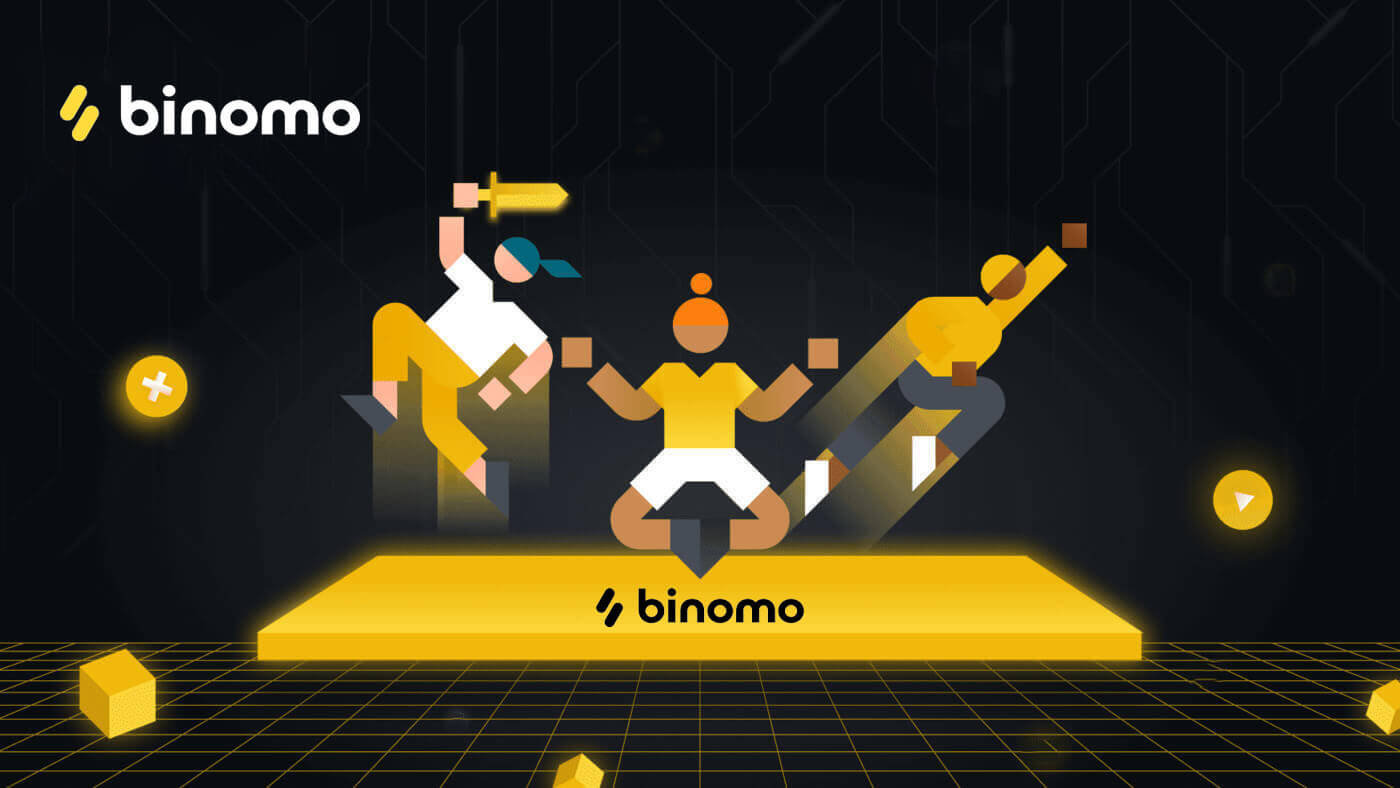
Sådan åbner du en konto på Binomo
Åbn en Binomo-konto med Facebook
Besøg Binomo hjemmeside og klik på [Log ind] i øverste højre hjørne side, og fanen med tilmeldingsformularen vises.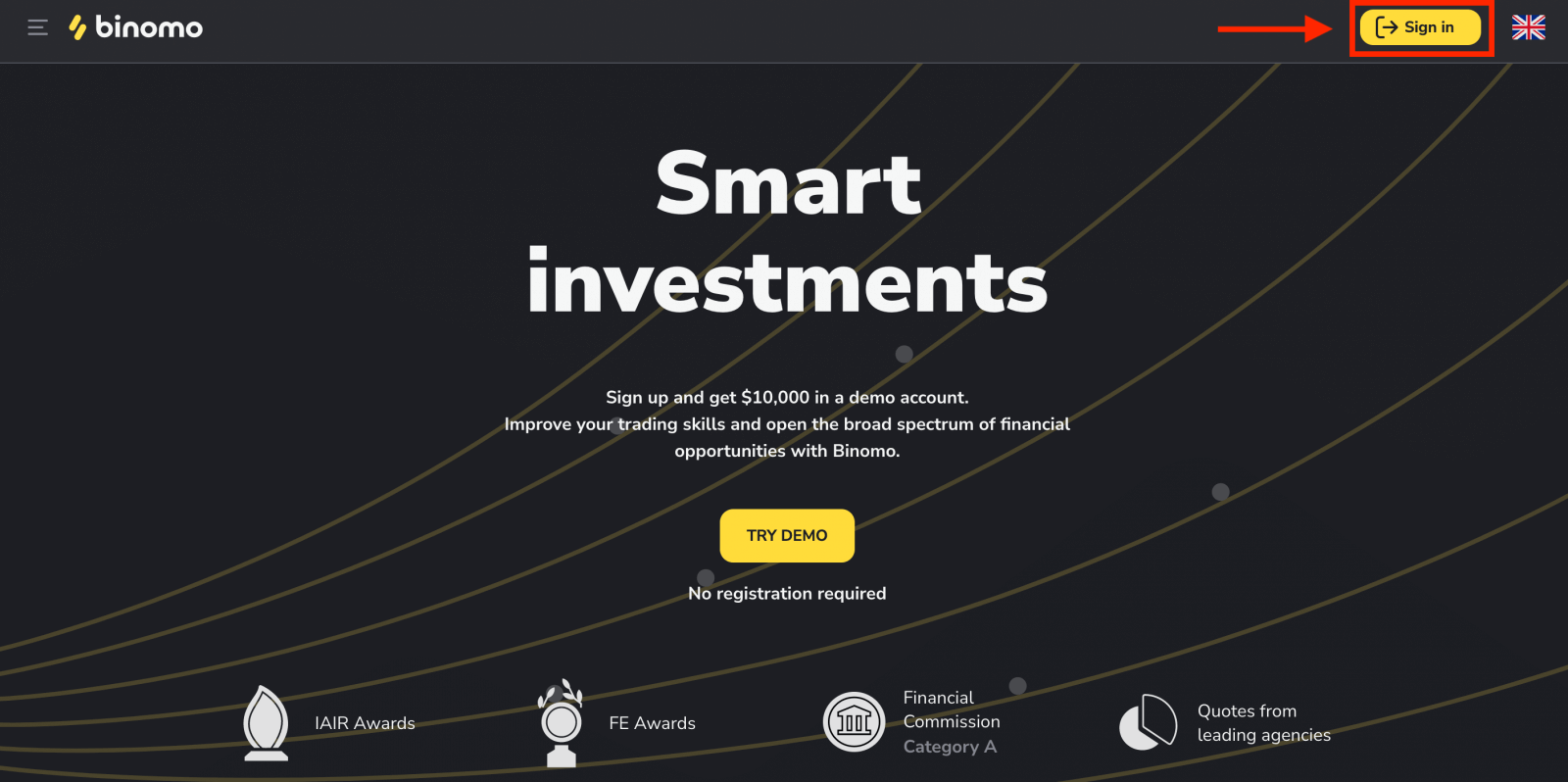
1. For at åbne en konto med din Facebook-konto skal du blot klikke på "Facebook"-knappen som nedenfor.
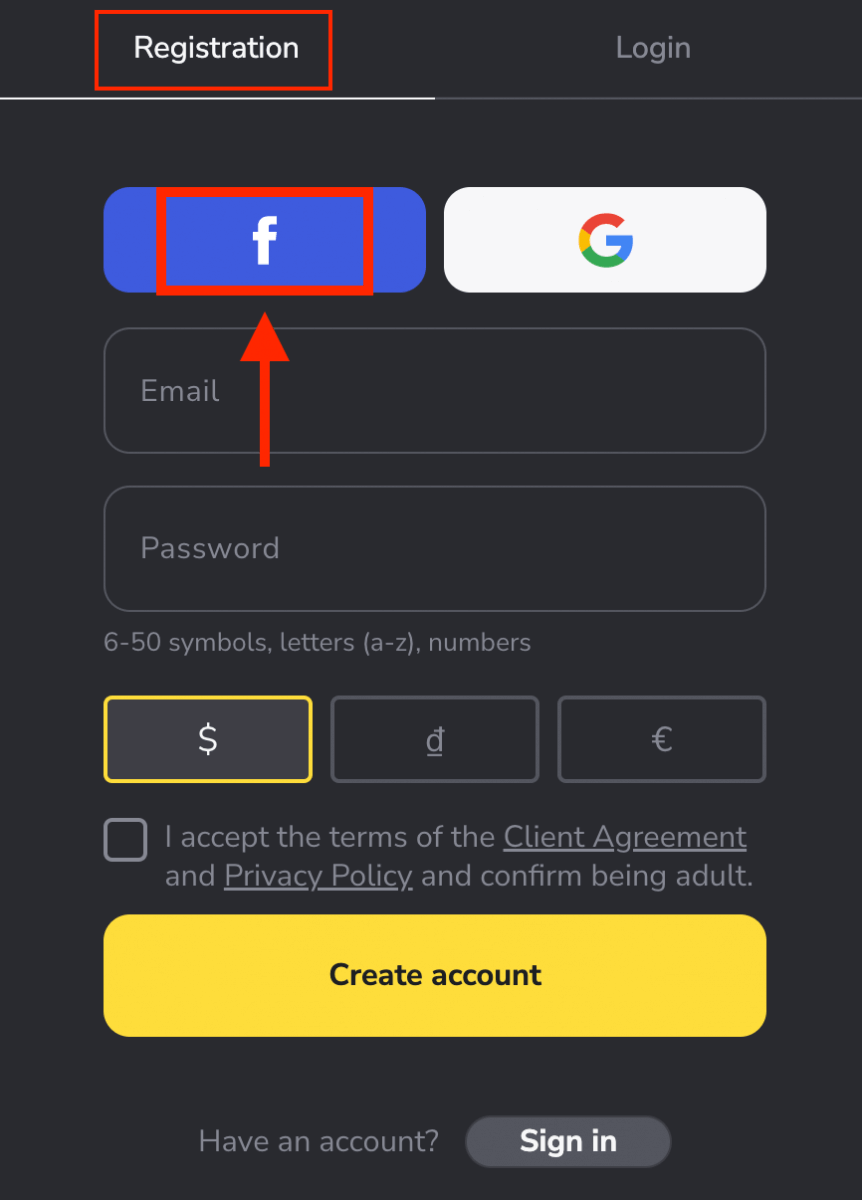
2. Facebook login-vindue åbnes, hvor du skal indtaste den e-mailadresse, du brugte på Facebook
3. Indtast adgangskoden fra din Facebook-konto
4. Klik på "Log ind"
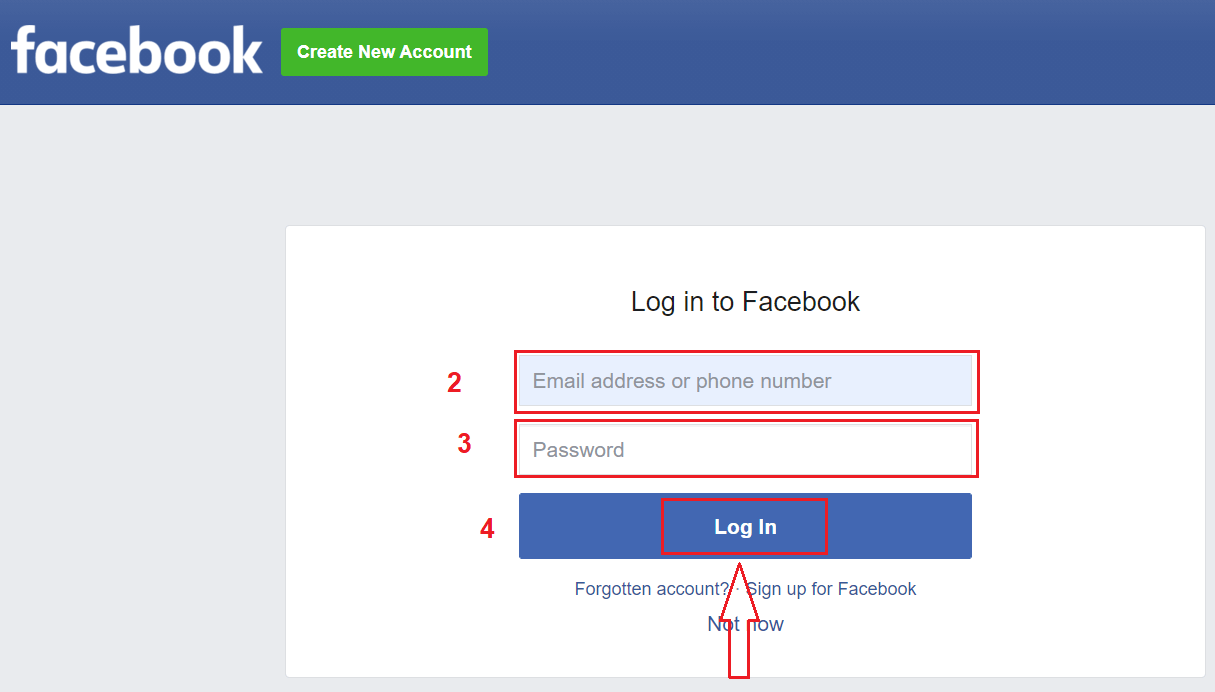
, når du har klikket på "Log ind" ” knappen, anmoder Binomo om adgang til Dit navn og profilbillede og e-mailadresse. Klik på Fortsæt...
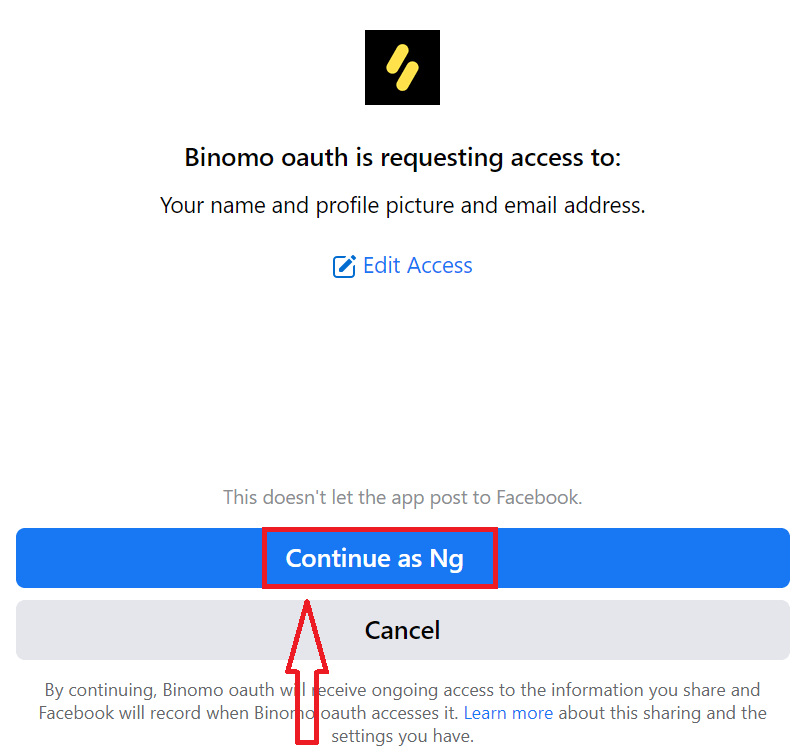
Tillykke, du har registreret en ny Binomo-konto. Binomo Real-konto eller Demo-konto: det er op til dig at bestemme.
Du behøver ingen registrering for at åbne en demokonto .$10.000 på en Demo-konto giver dig mulighed for at øve dig så meget, som du har brug for gratis. Vi anbefaler at bruge demo-handel til øvelse, før du foretager et rigtigt indskud. Husk mere øv flere chancer for at tjene ekstra penge med Binomo.
Når du er klar til at begynde at handle med rigtige penge, kan du skifte til en rigtig konto og indbetale dine penge.
Sådan indbetaler du på Binomo
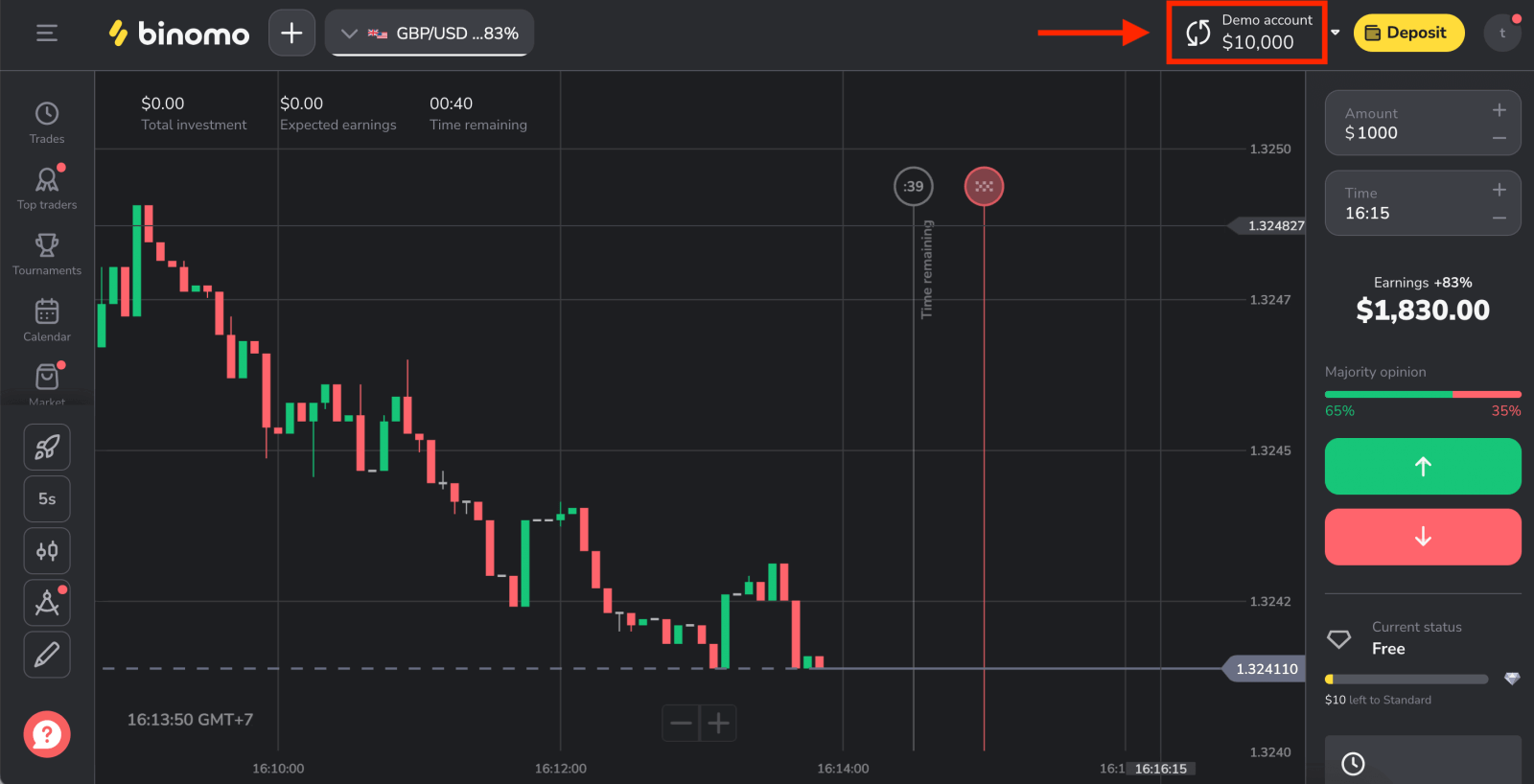
Åbn en Binomo-konto hos Google
Du kan registrere en Binomo-konto via Google. Hvis du ønsker at gøre det, skal du følge nedenstående trin:
1. For at tilmelde dig en Google- konto skal du klikke på den tilsvarende knap i registreringsformularen.

2. Indtast dit telefonnummer eller din e-mail i det nye vindue, der åbnes, og klik på "Næste".
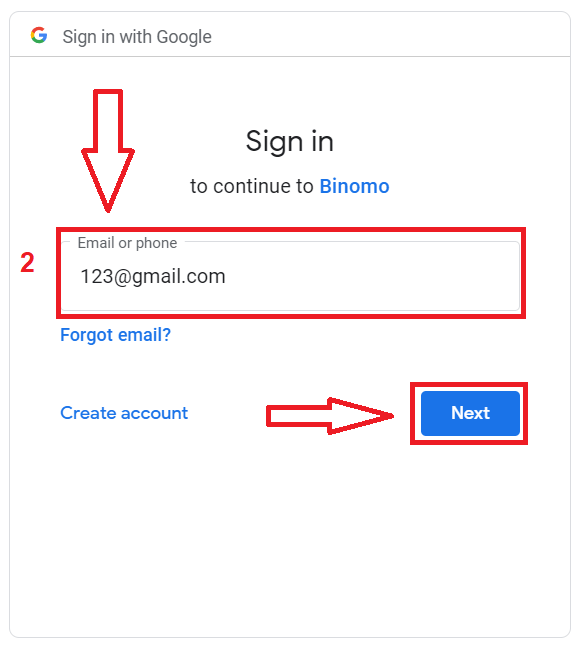
3. Indtast derefter adgangskoden til din Google-konto, og klik på " Næste ".
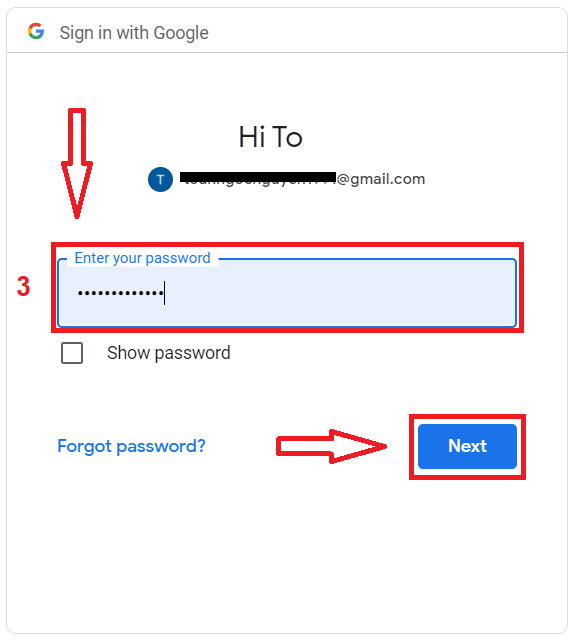
Derefter bliver du automatisk omdirigeret til Binomo-platformen. Nu er du en officiel Binomo-handler!
Åbn en Binomo-konto med en e-mailadresse
1. Gå til Binomo-siden og klik på [Log ind] i øverste højre hjørne, og fanen med tilmeldingsformularen vises.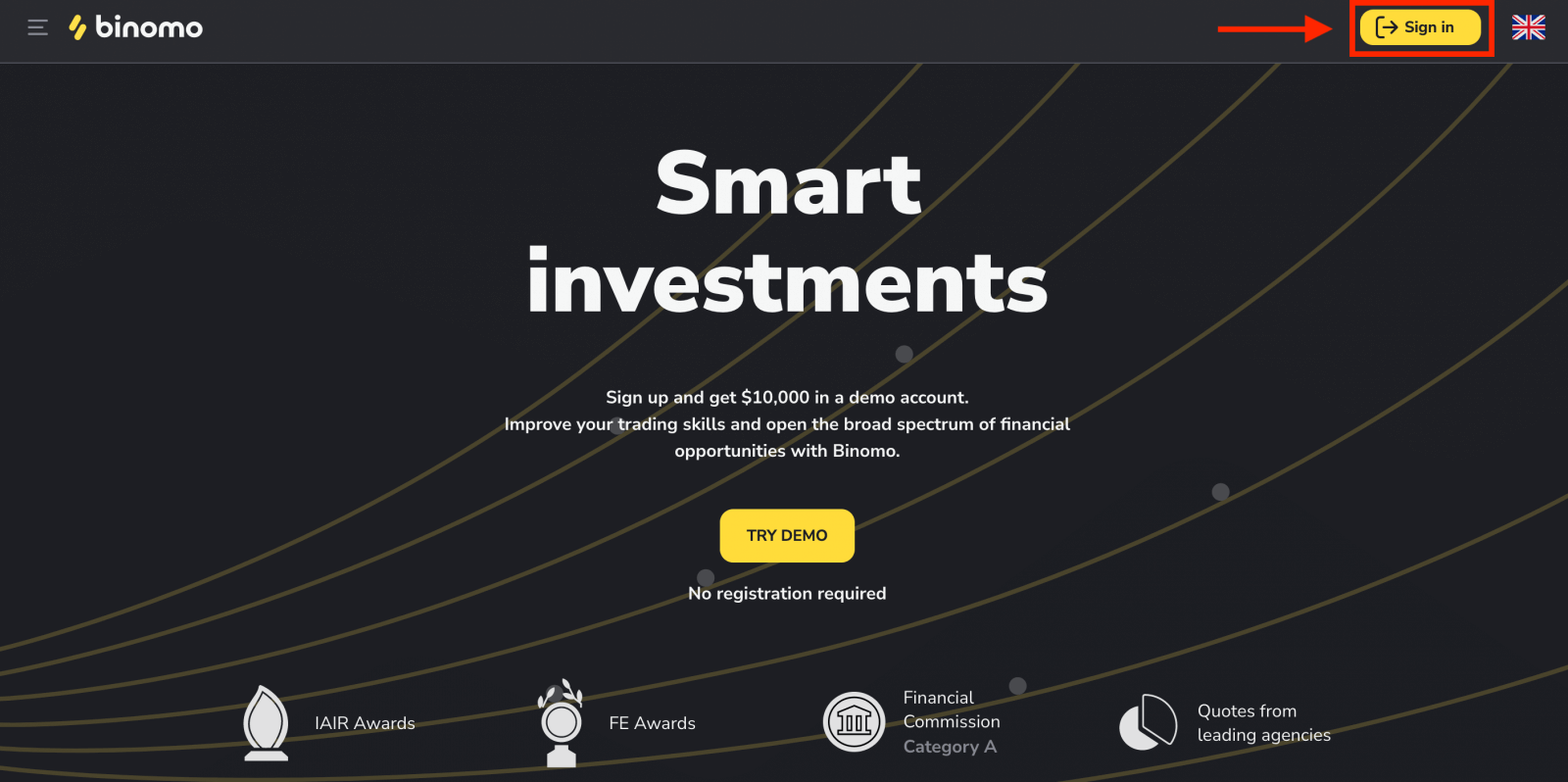
2. Indtast din e-mail og adgangskode for at registrere manuelt. Vælg derefter valutaen på din konto til alle dine handels- og indbetalingsoperationer.
Husk at læse klientaftalen og privatlivspolitikken og bekræft det ved at klikke på afkrydsningsfeltet.
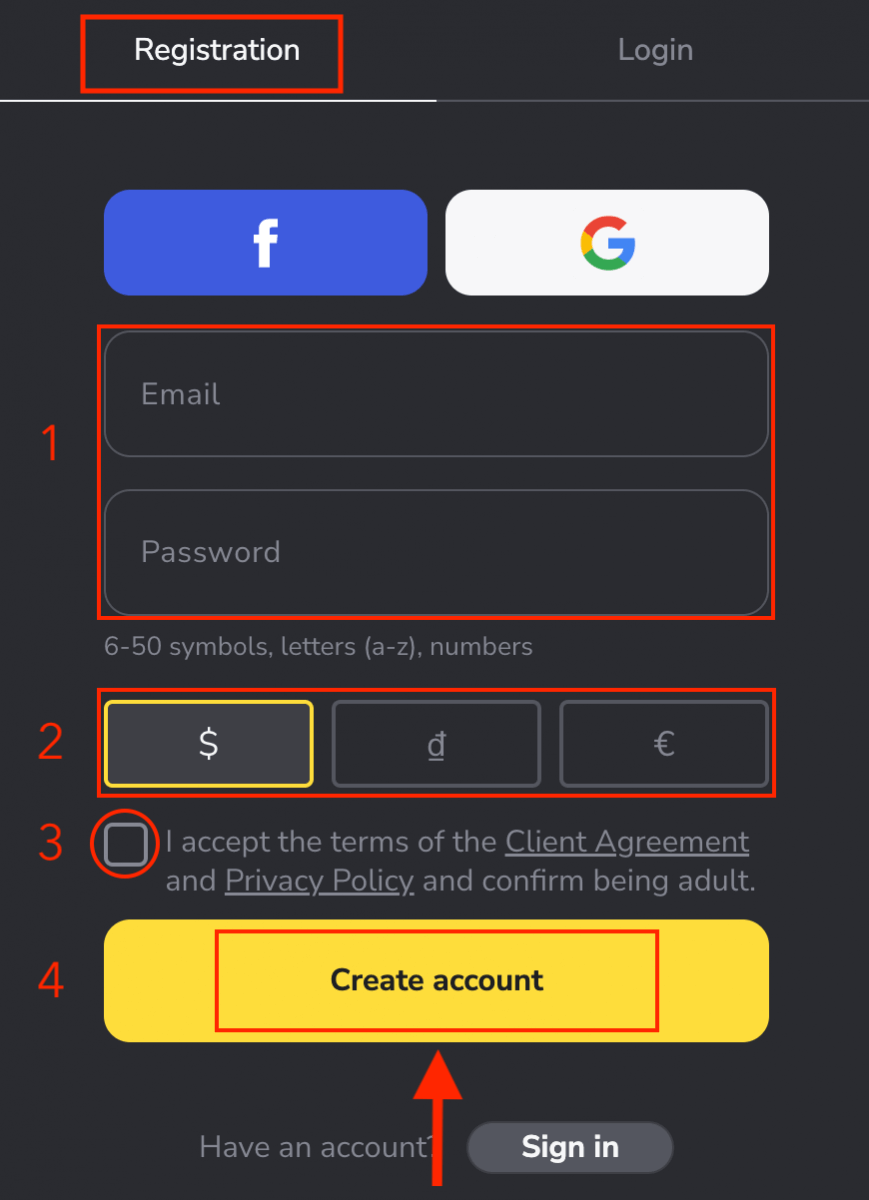
3. Derefter vil en bekræftelses-e-mail blive sendt til den e-mailadresse, du har indtastet. Bekræft din e-mailadresse for at beskytte din konto og låse op for flere platformsfunktioner, klik på knappen "Bekræft e-mail" .
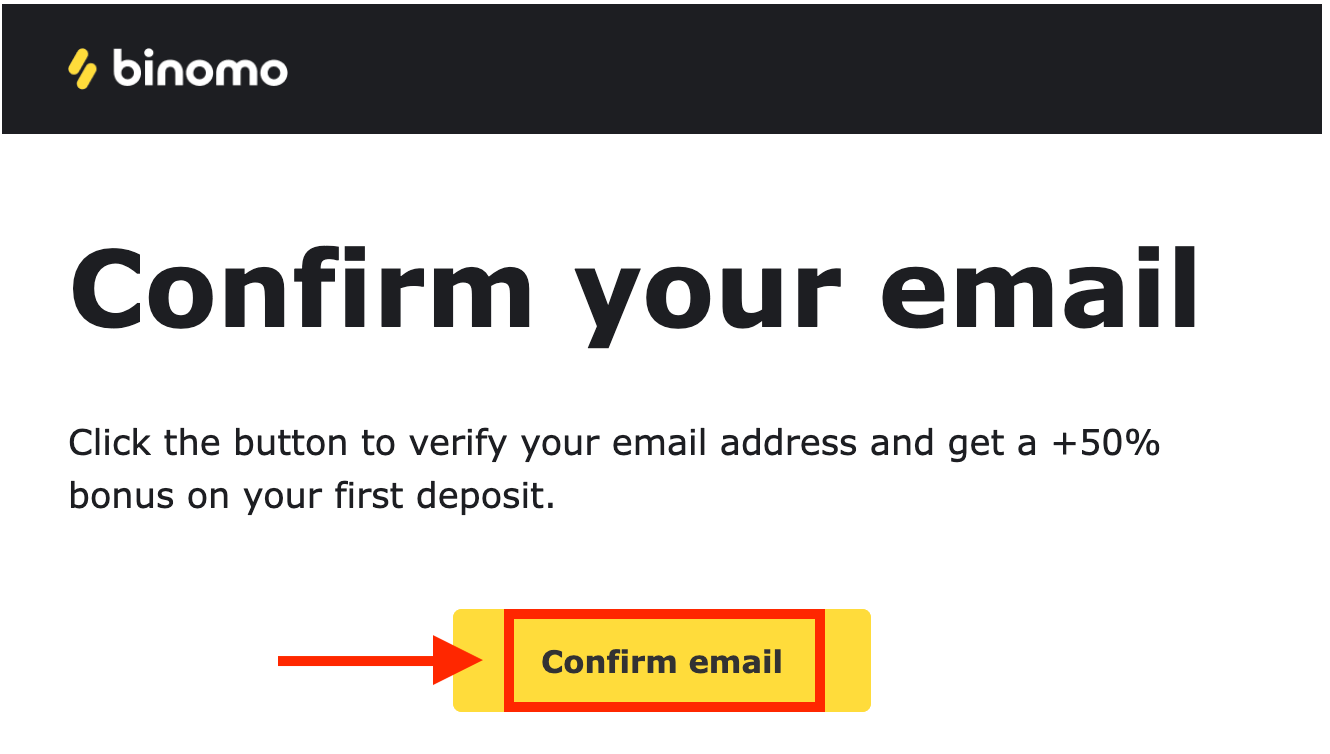
4. Din e-mail blev bekræftet.Du vil automatisk blive omdirigeret til Binomo Trading platformen.
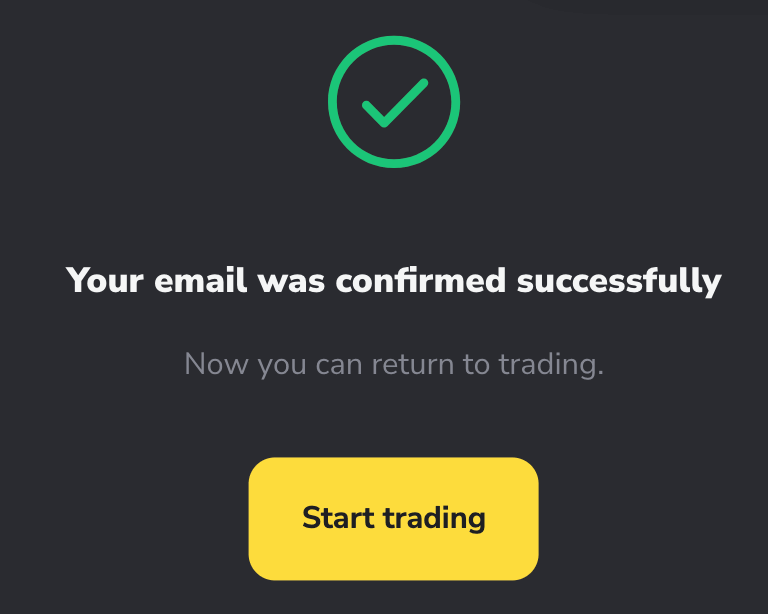
Nu er du en Binomo-handler, og du har $10.000 på din demokonto. Det er et værktøj for dig til at blive fortrolig med platformen, øve dine handelsfærdigheder på forskellige aktiver og afprøve ny mekanik på et realtidsdiagram uden risici.
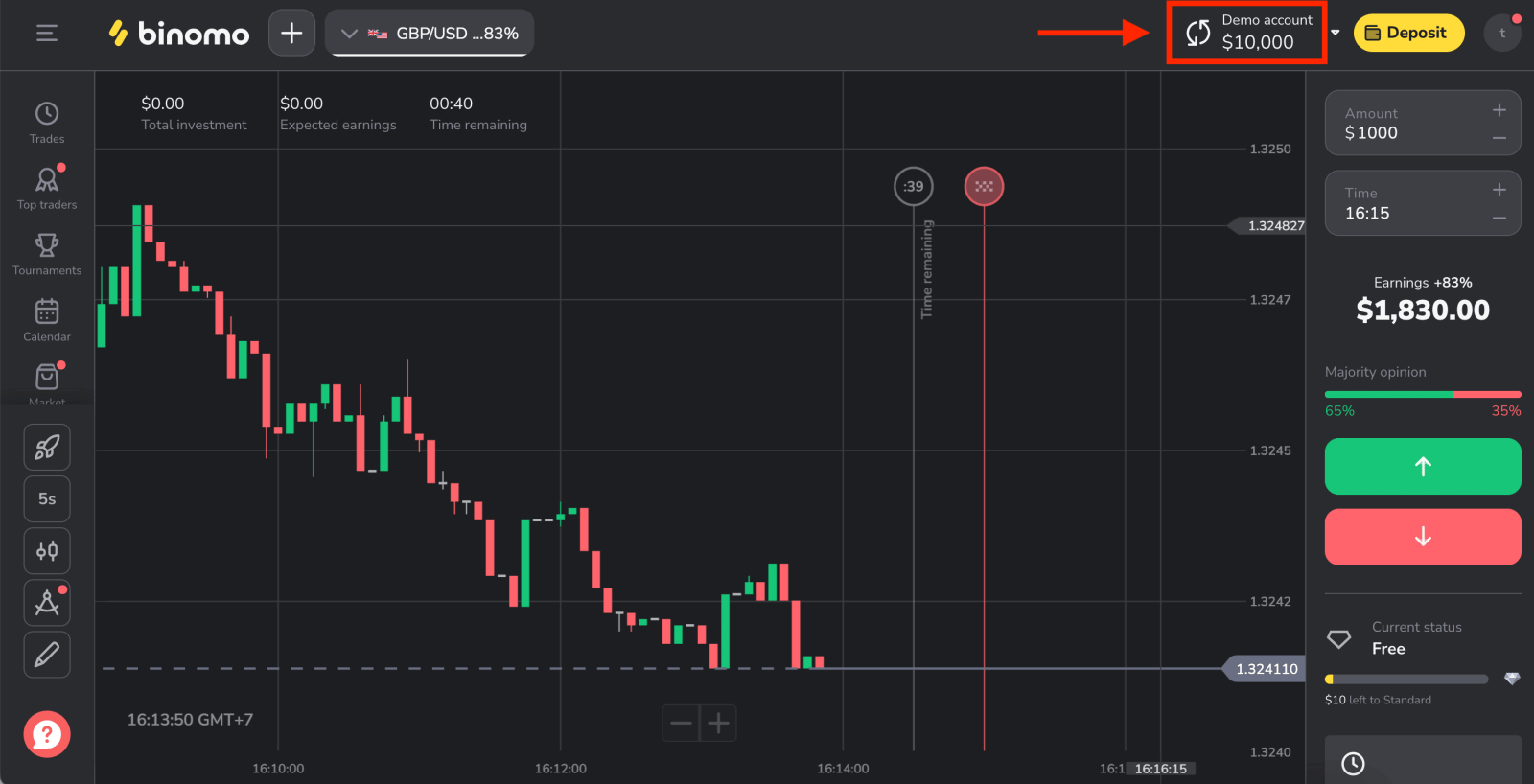
Åbn konto på Binomo app Android
Vi introducerer den nye og forbedrede Binomo- app - den perfekte måde at handle online, hvor som helst, direkte fra din telefon. Download Binomo-appen fra Google Play eller her ."Binomo - Mobile Trading Online" app og installer den på din enhed og vent på, at installationsprocessen er færdig.
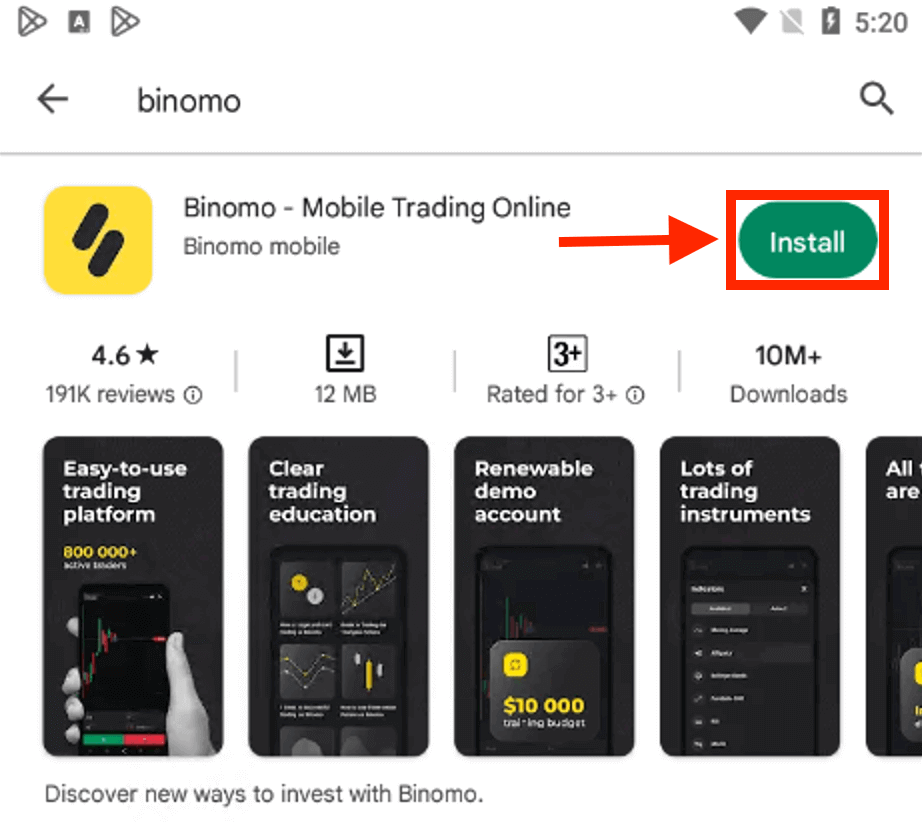
Det er nemt at registrere en konto på Binomo gennem Android App ved at følge disse nemme trin:
- Indtast din e-mailadresse
- Indtast ny adgangskode
- Klik på "Tilmeld"
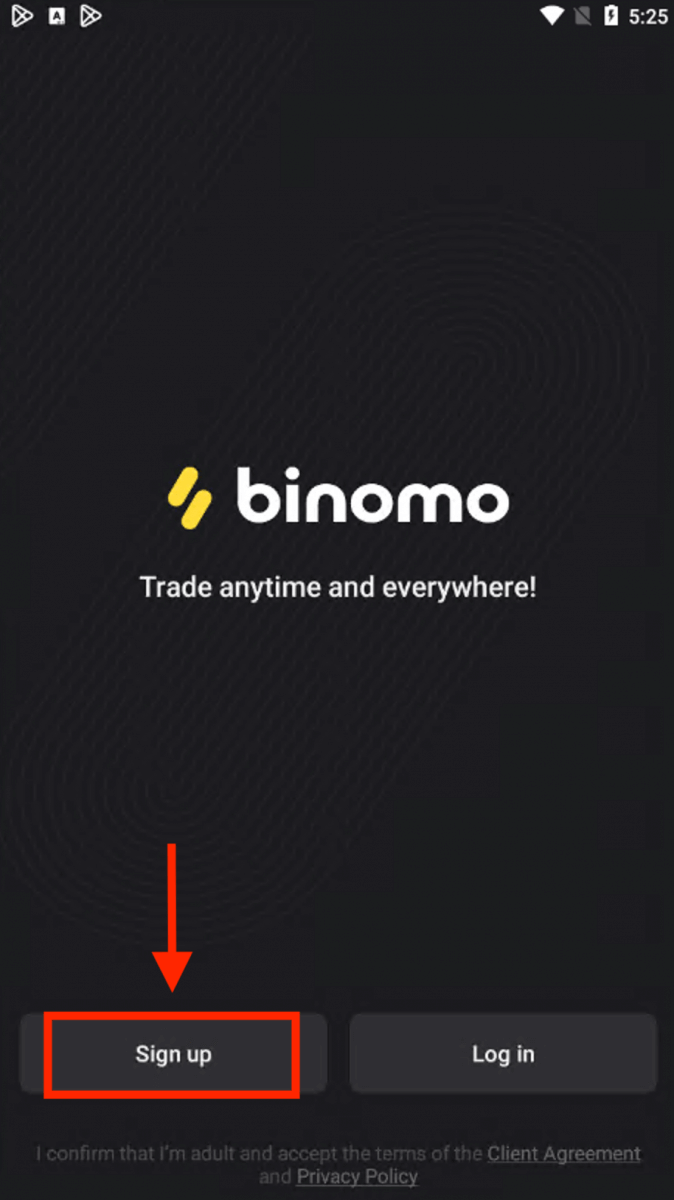
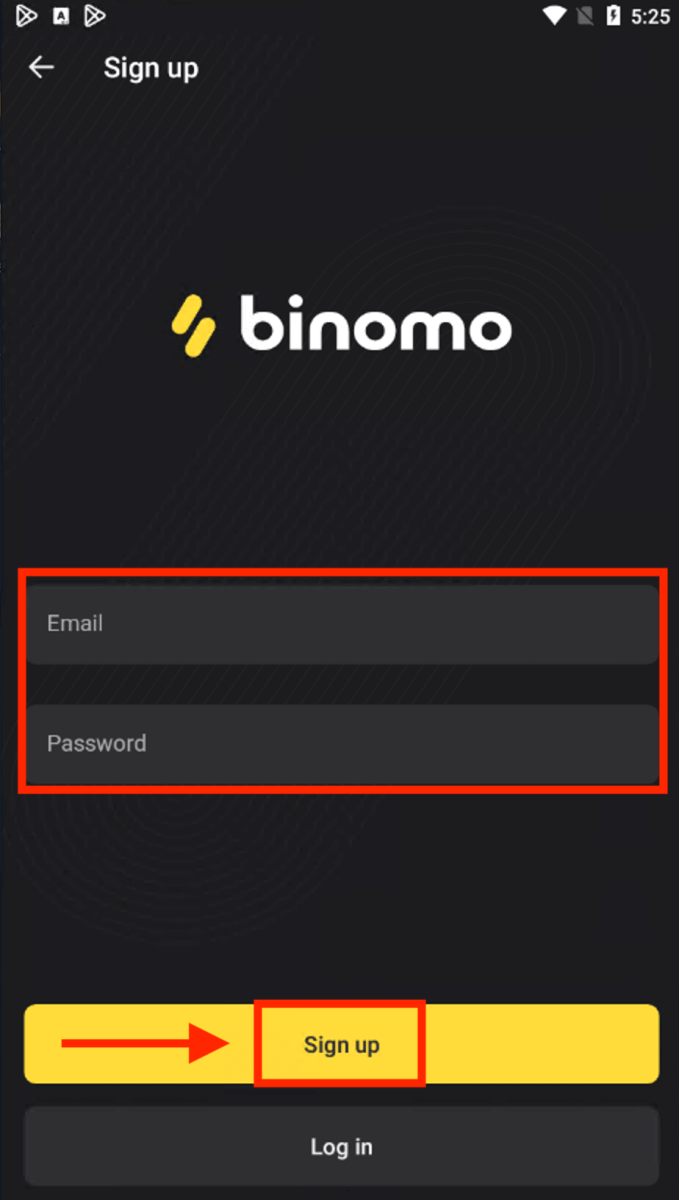
Viser en ny side efter en vellykket registrering. Nu kan du handle Binimo på en Android-mobilenhed.
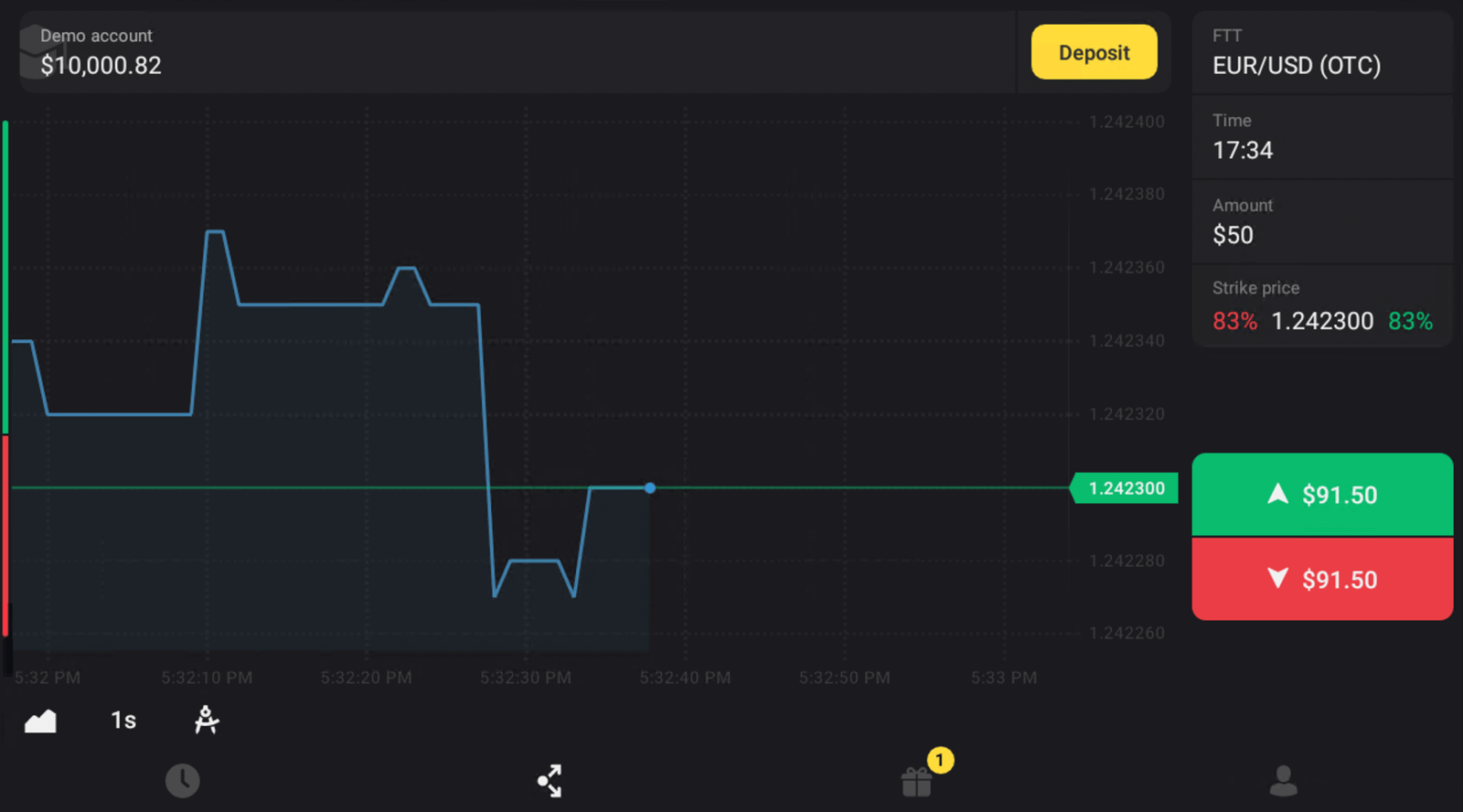
Åbn konto på Binomo app iOS
Hvis du har en iOS-mobilenhed, skal du downloade Binomo-appen fra App Store eller her . Du skal blot søge efter "Binomo: Online Trade Assistant" og downloade den på din iPhone eller iPad.Mobilversionen af handelsplatformen er nøjagtig den samme som webversionen af den. Derfor vil der ikke være nogen problemer med handel og overførsel af midler.
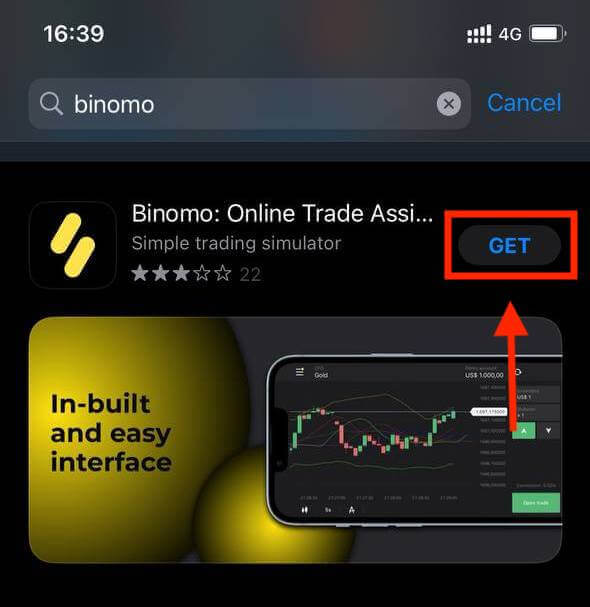
Registrering på iOS-mobilplatformen er også tilgængelig for dig . Klik på "Tilmeld dig".
- Indtast din e-mailadresse og ny adgangskode
- Vælg kontoens valuta
- Klik på "Tilmeld"
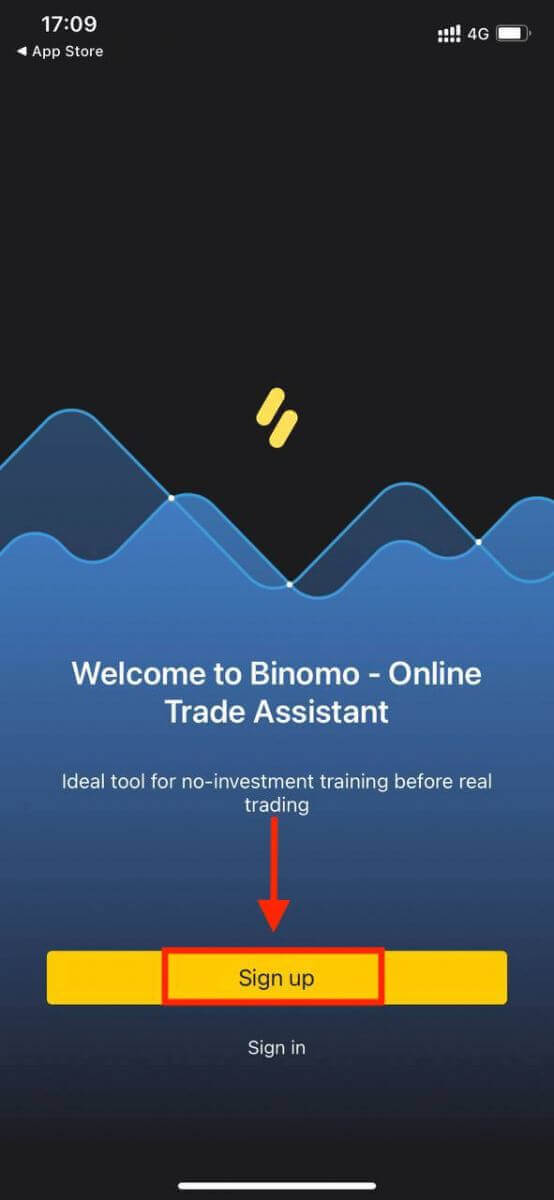
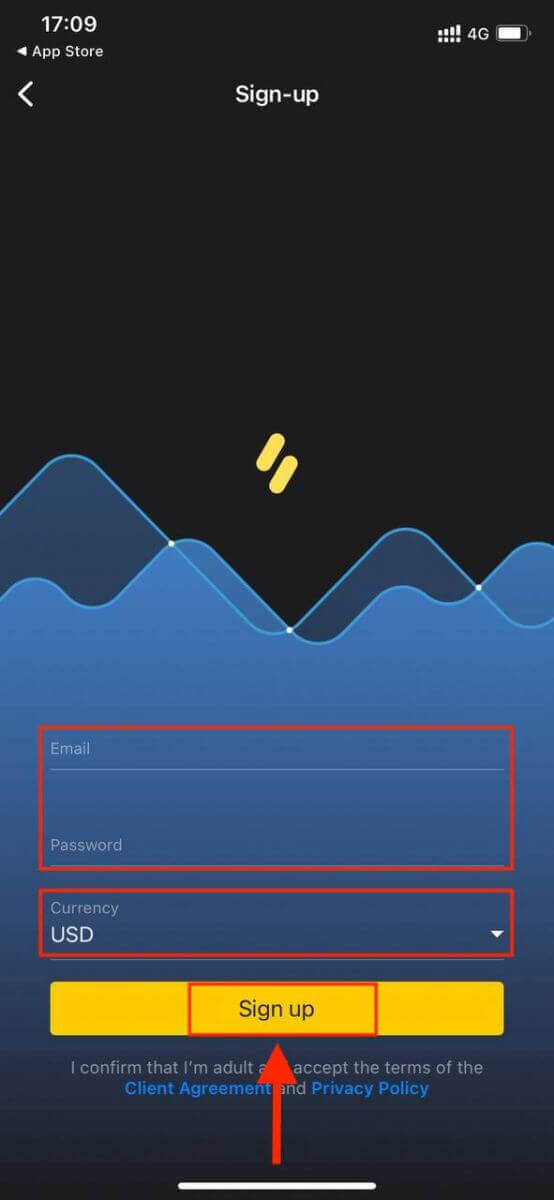
Nu kan du handle Binomo på din iPhone eller iPad.
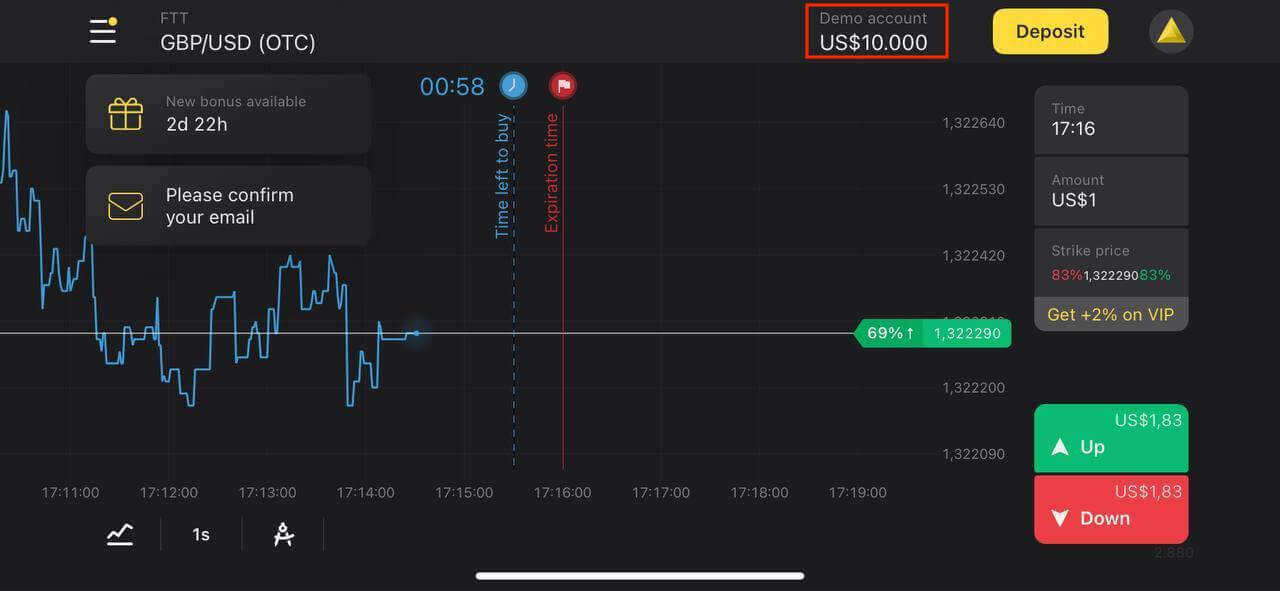
Åbn en konto på Binomo Mobile Web
Ingen grund til at være lænket til dit skrivebord - handle på farten, direkte på din telefon. Åbn din browser på din mobile enhed. Klik derefter her for at besøge mæglerens websted, og klik derefter på " Tilmeld dig ".
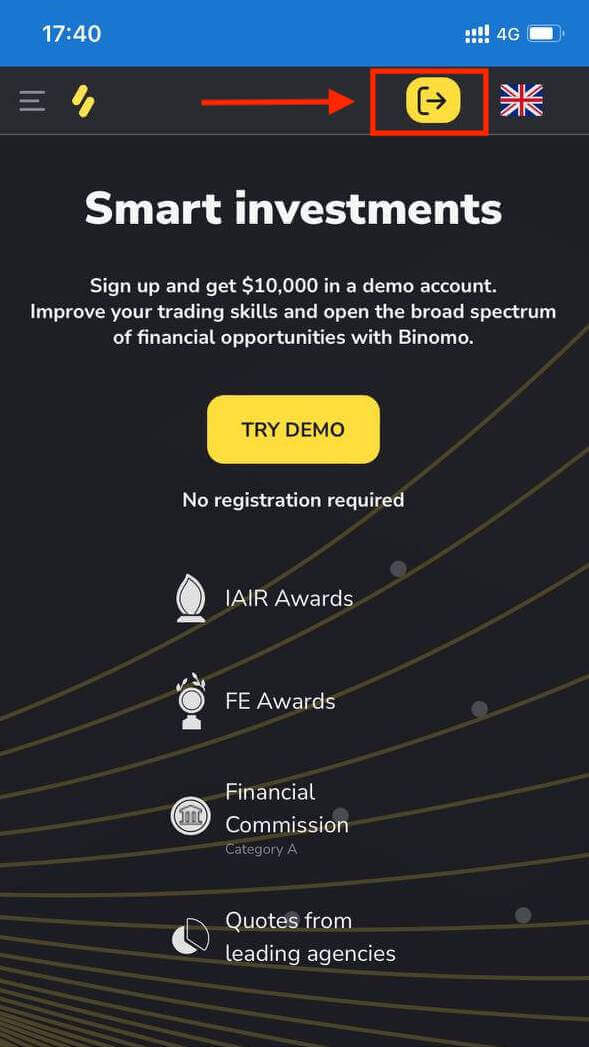
På dette trin indtaster vi stadig dataene: e-mail, adgangskode, vælg en valuta, marker "Client Agreement" og klik på "Create Account"
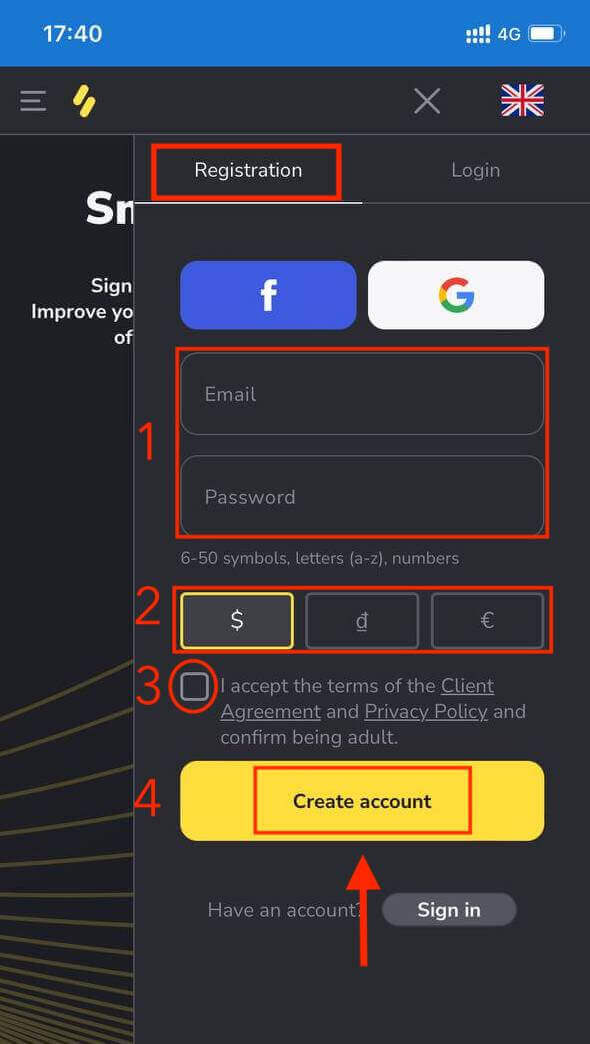
Her er du! Nu er du i stand til at handle fra den mobile webversion af platformen. Den mobile webversion af handelsplatformen er nøjagtig den samme som den almindelige webversion af den. Derfor vil der ikke være nogen problemer med handel og overførsel af midler.
Binomo Trading Platform
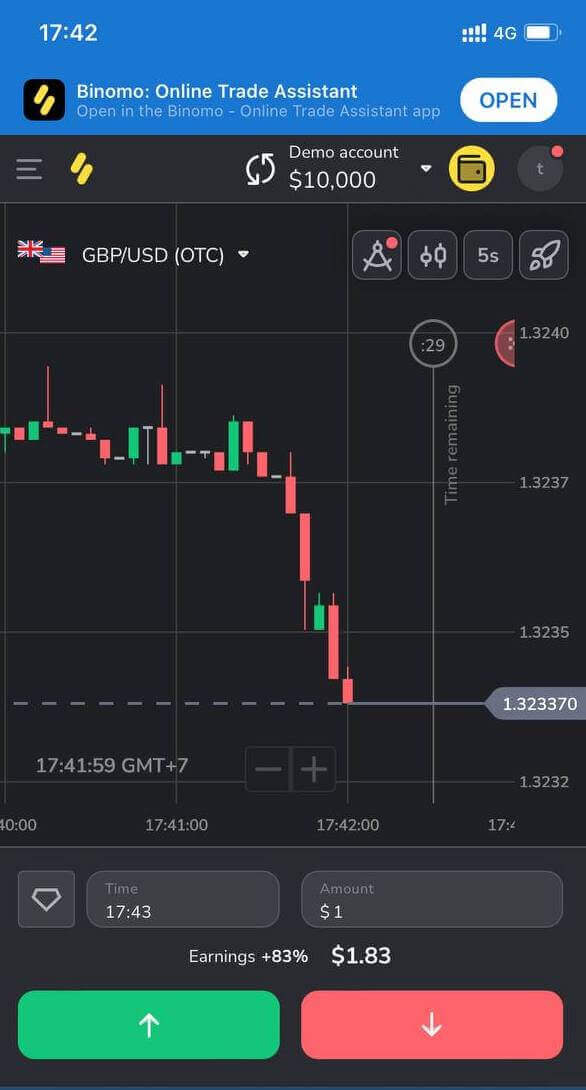
Ofte stillede spørgsmål (FAQ)
Hvilke typer kontostatusser er tilgængelige på platformen?
Der er 4 typer statusser på platformen: Gratis, Standard, Guld og VIP.- En gratis status er tilgængelig for alle registrerede brugere. Med denne status kan du handle på demokontoen med virtuelle midler.
- For at få en standardstatus skal du indbetale i alt $10 (eller et tilsvarende beløb i din kontovaluta).
- For at få en guldstatus skal du indbetale i alt $500 (eller et tilsvarende beløb i din kontovaluta).
- For at få en VIP- status skal du indbetale i alt $1000 (eller et tilsvarende beløb i din kontovaluta) og bekræfte dit telefonnummer.
Kan pårørende registrere sig på hjemmesiden og handle fra samme enhed?
Medlemmer af samme familie kan handle på Binomo, men kun på forskellige konti og fra forskellige enheder og IP-adresser.
Hvorfor skal jeg bekræfte min e-mail?
Bekræftelse af din e-mail kommer med et par fordele:1. Sikkerhed for en konto. Når din e-mail er bekræftet, kan du nemt gendanne din adgangskode, skrive til vores supportteam eller blokere din konto, hvis det er nødvendigt. Det vil også sikre din kontos sikkerhed og hjælpe med at forhindre svindlere i at få adgang til den.
2. Gaver og kampagner. Vi giver dig besked om nye konkurrencer, bonusser og kampagnekoder, så du ikke går glip af noget.
3. Nyheder og undervisningsmateriale. Vi forsøger altid at forbedre vores platform, og når vi tilføjer noget nyt – informerer vi dig. Vi sender også unikke træningsmaterialer: strategier, tips, ekspertkommentarer.
Hvad er en demokonto?
Når du tilmelder dig på platformen, får du adgang til $10.000,00 demokontoen (eller et tilsvarende beløb i din kontovaluta).En demokonto er en praksiskonto, der giver dig mulighed for at afslutte handler på et realtidsdiagram uden investeringer. Det hjælper dig med at blive fortrolig med platformen, øve nye strategier og prøve forskellige mekanikker, før du skifter til en rigtig konto. Du kan til enhver tid skifte mellem dine demo- og rigtige konti.
Bemærk . Midlerne på demokontoen er ikke reelle. Du kan øge dem ved at afslutte vellykkede handler eller genopfylde dem, hvis de løber tør, men du kan ikke trække dem tilbage.
Udbetalingsmetoder på Binomo
Sådan hæver jeg penge til min bankkonto på Binomo
Bankkontohævninger er kun tilgængelige for banker i Indien, Indonesien, Tyrkiet, Vietnam, Sydafrika, Mexico og Pakistan.1. Gå til udbetalingen i sektionen "Kasse".
I webversionen: Klik på dit profilbillede i øverste højre hjørne af skærmen og vælg fanen "Kasse" i menuen.
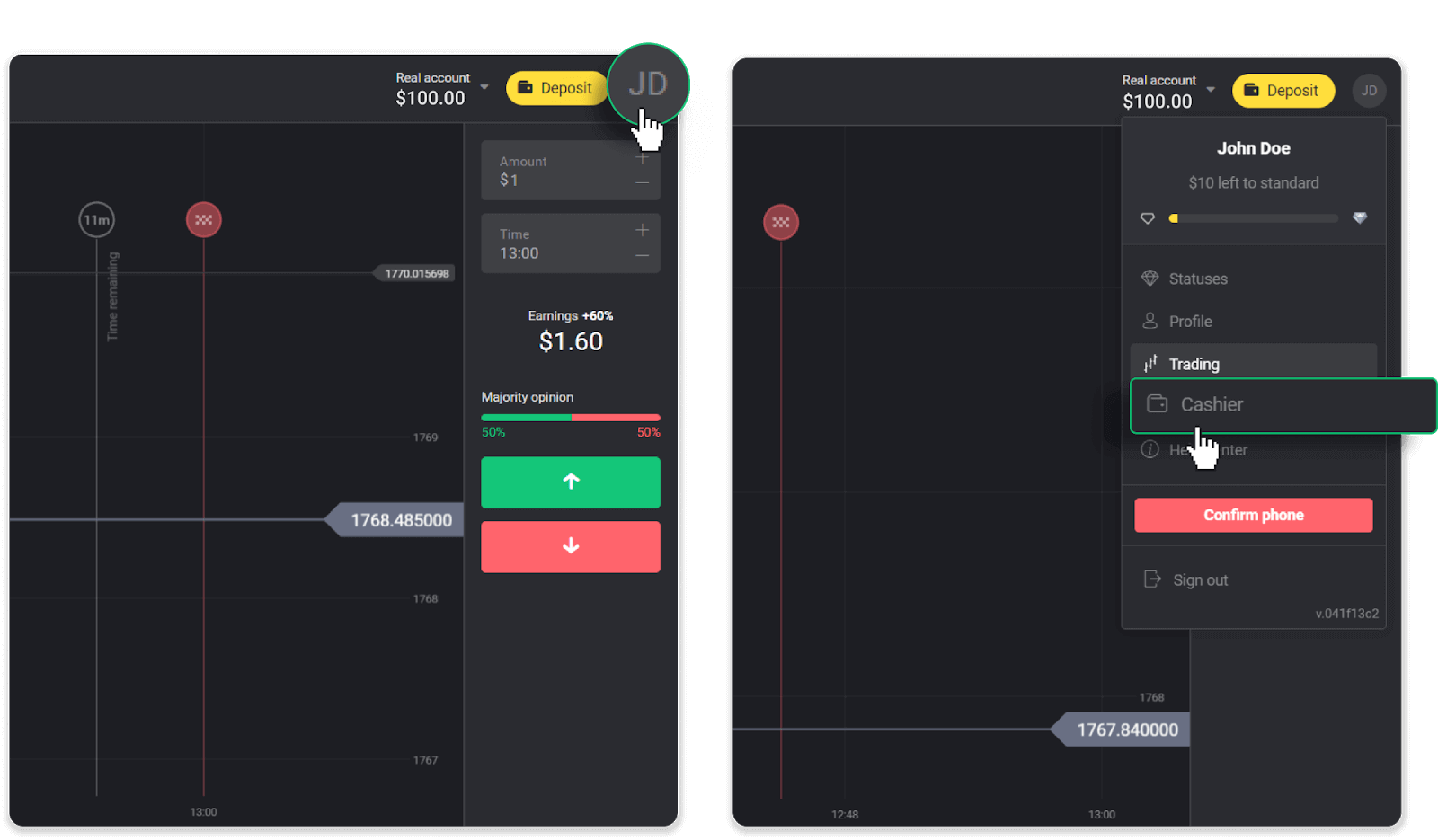
Klik derefter på fanen "Udtræk penge".
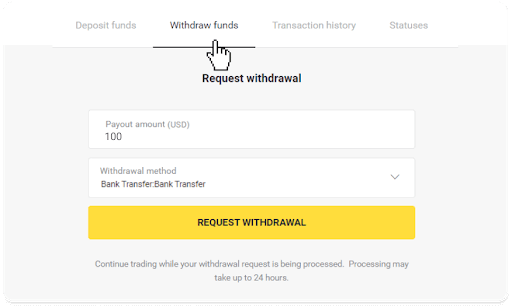
I mobilappen: Åbn en venstre sidemenu, vælg sektionen "Saldo", og tryk på knappen "Udtræk".
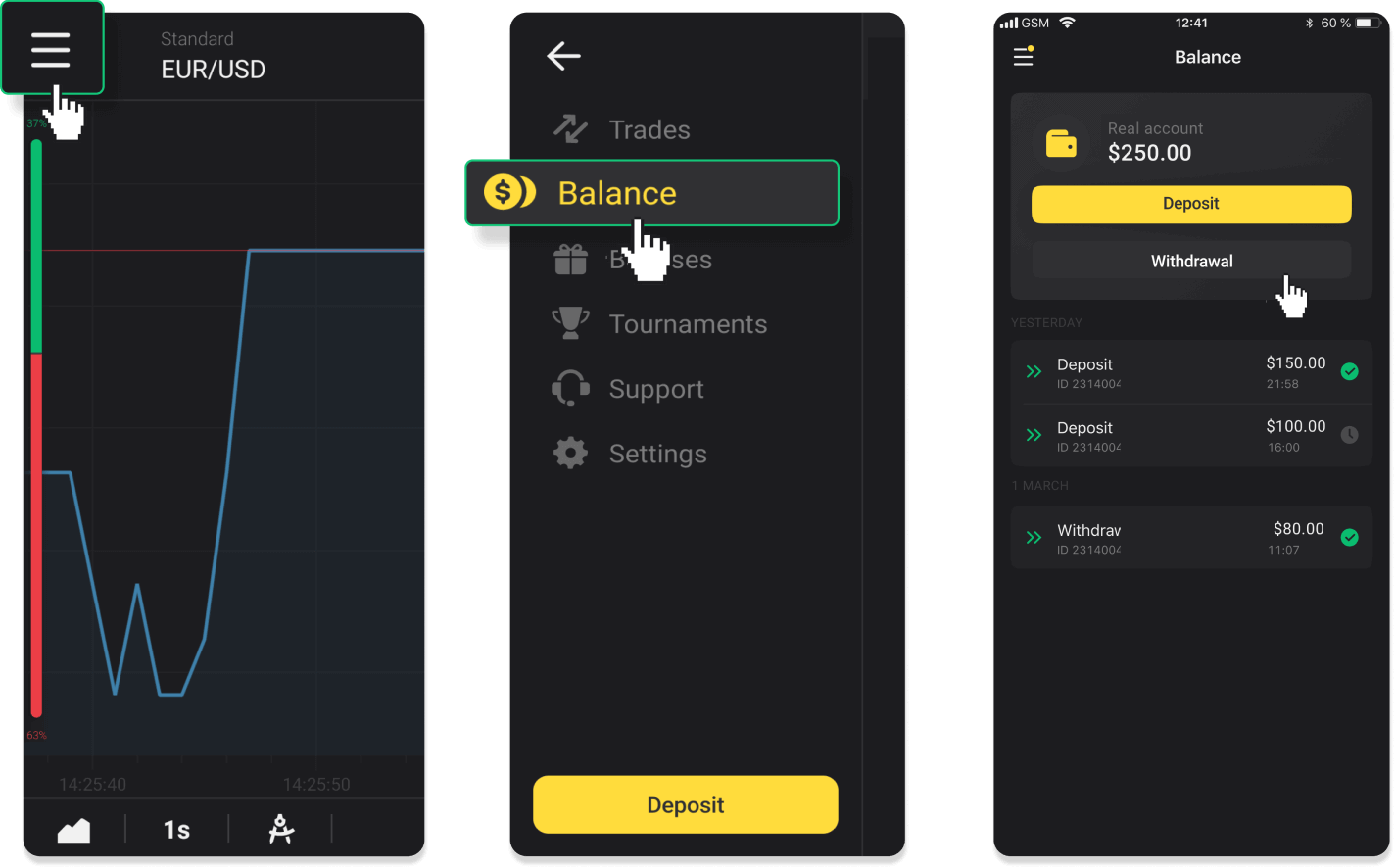
I den nye Android-appversion: Tryk på "Profil"-ikonet i bunden af platformen. Tryk på fanen "Saldo", og tryk derefter på "Udbetaling".
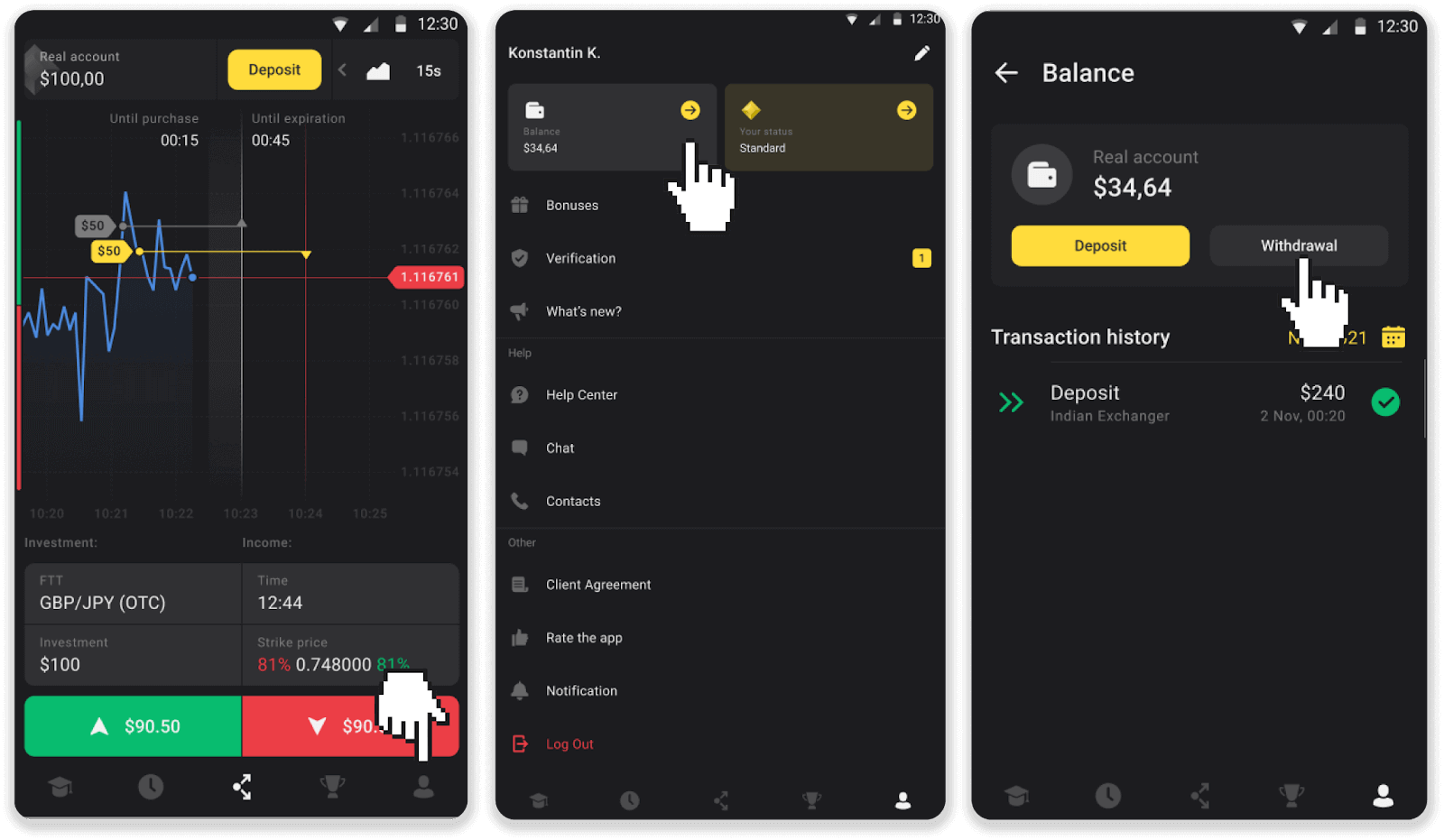
2. Indtast udbetalingsbeløbet og vælg "Bankoverførsel" som din udbetalingsmetode. Udfyld resten af felterne (du kan finde alle de nødvendige oplysninger i din bankaftale eller i en bankapp). Klik på "Anmod om udbetaling".
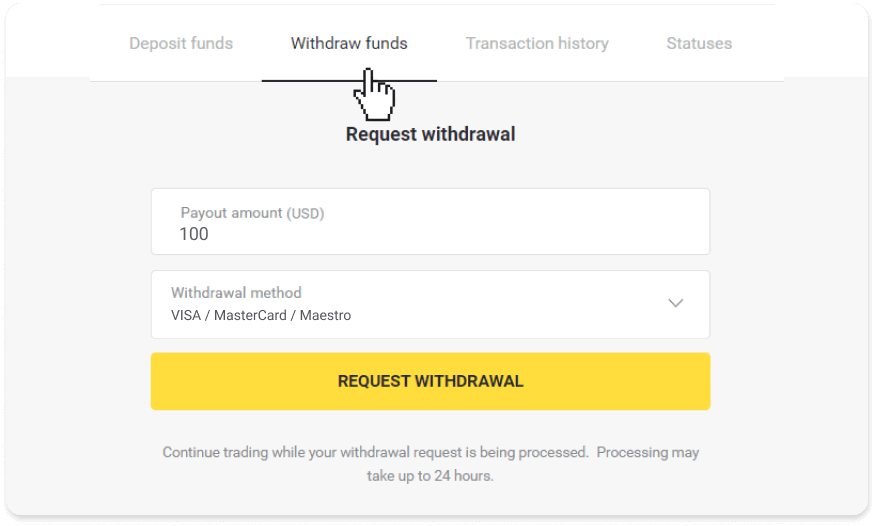
3. Din anmodning er bekræftet! Du kan fortsætte med at handle, mens vi behandler din udbetaling.
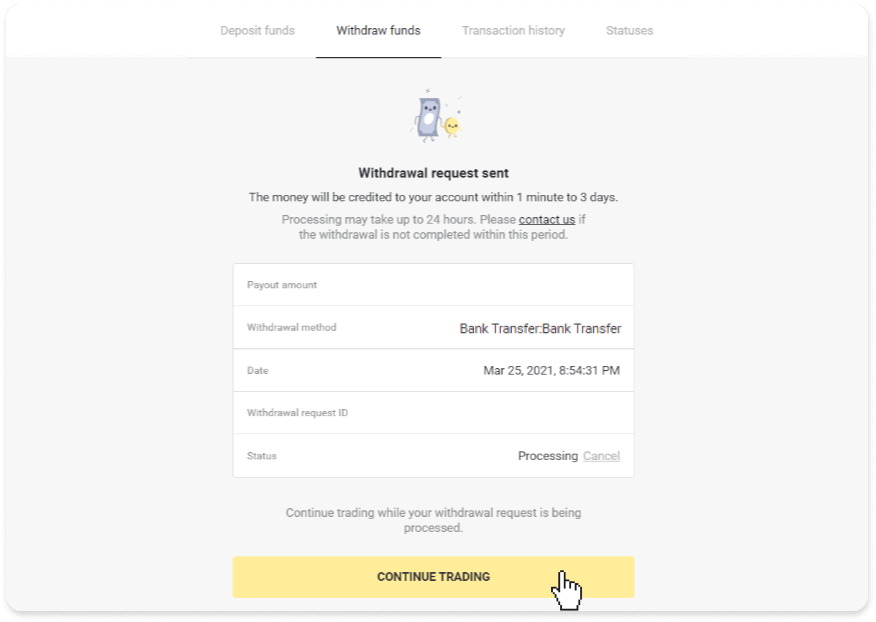
4. Du kan altid spore status for din udbetaling i "Kasse"-sektionen, "Transaktionshistorik"-fanen ("Saldo"-sektionen for mobilappbrugere).
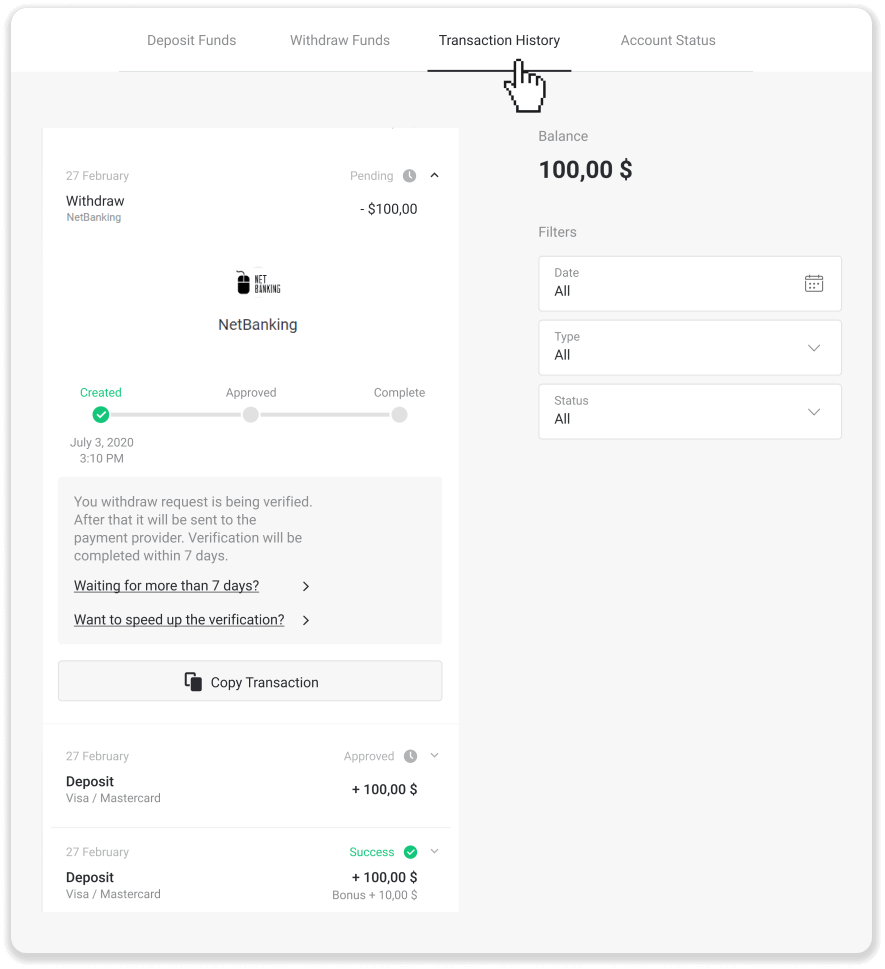
Bemærk . Det tager normalt betalingsudbydere fra 1 til 3 hverdage at kreditere penge til din bankkonto. I sjældne tilfælde kan denne periode forlænges op til 7 hverdage på grund af nationale helligdage, din banks politik mv.
Hvis du venter længere end 7 dage, bedes du kontakte os i livechatten eller skrive til [email protected]. Vi hjælper dig med at spore din udbetaling.
Sådan hæver du penge til bankkort på Binomo
Udbetalinger foretaget med dit Visa / MasterCard / Maestro er en praktisk måde at hæve din handelskonto på.
Hæv med VISA / MasterCard / Maestro i Ukraine
For at hæve penge til dit bankkort, skal du følge disse trin:
1. Gå til hævningen i sektionen "Kasse".
I webversionen: Klik på dit profilbillede i øverste højre hjørne af skærmen og vælg fanen "Kasse" i menuen.
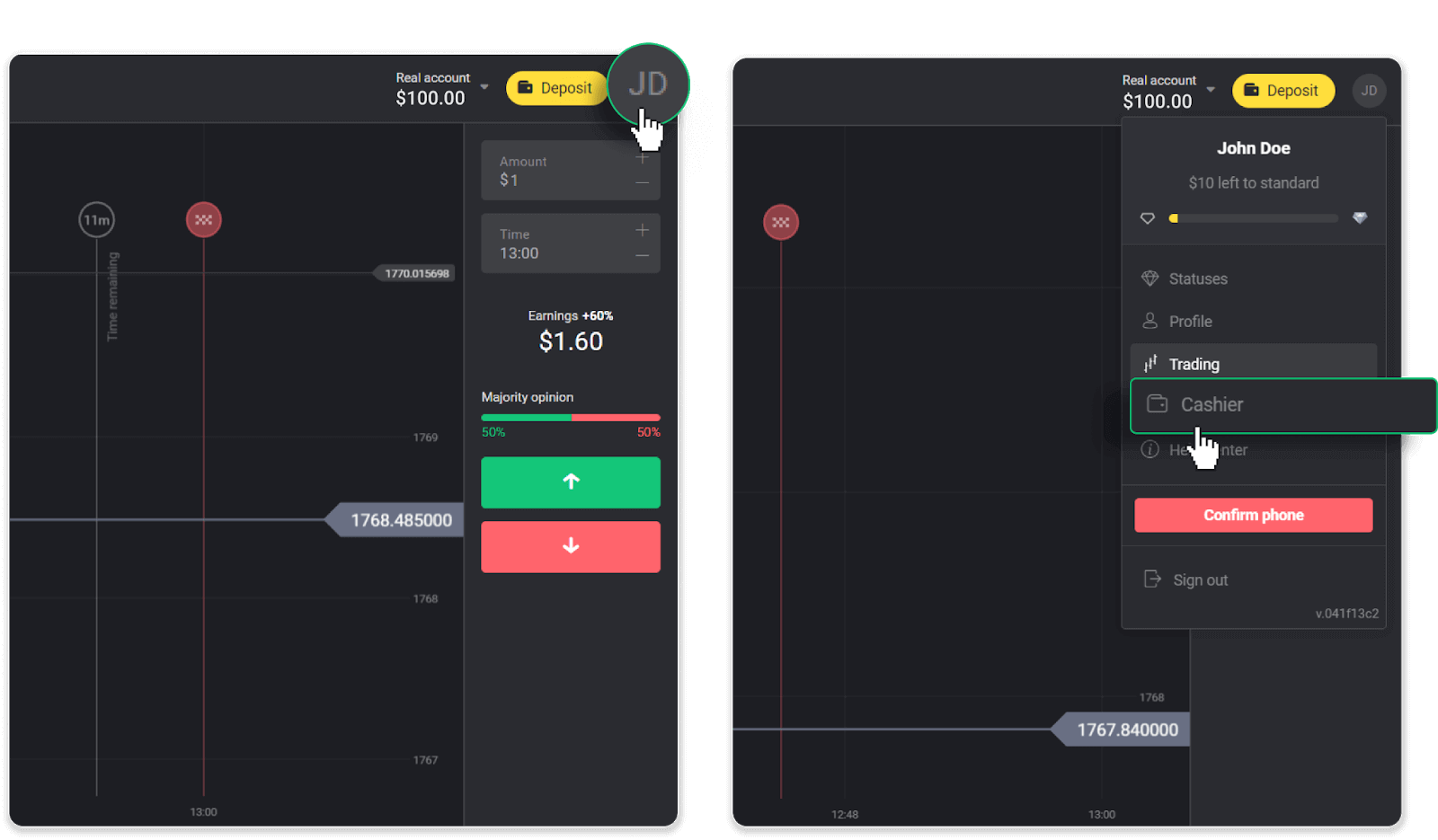
Klik derefter på fanen "Udtræk penge".
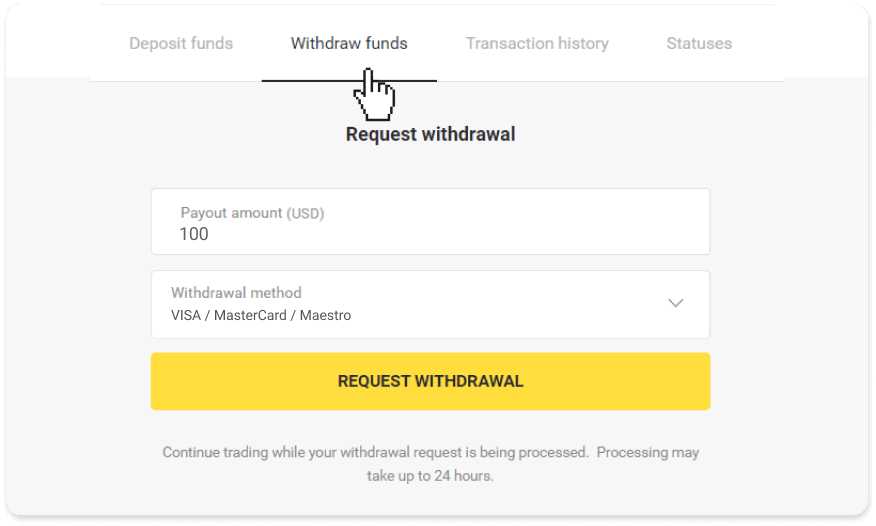
I mobilappen: Åbn en venstre sidemenu, vælg sektionen "Saldo", og tryk på knappen "Udtræk".
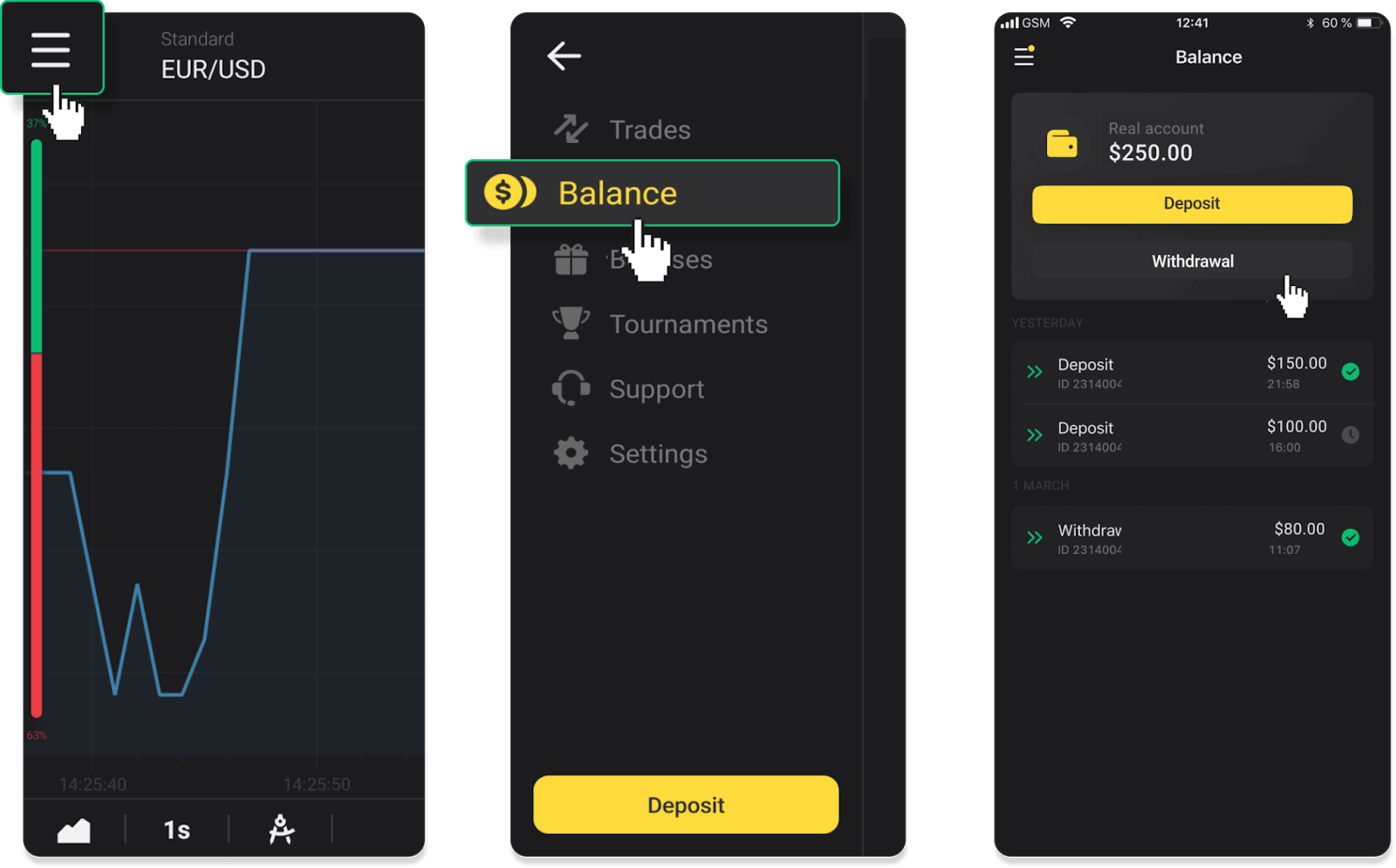
2. Indtast udbetalingsbeløbet og vælg "VISA/MasterCard/Maestro" som din udbetalingsmetode. Bemærk venligst, at du kun kan hæve penge til de bankkort, du allerede har foretaget en indbetaling med. Klik på "Anmod om udbetaling".
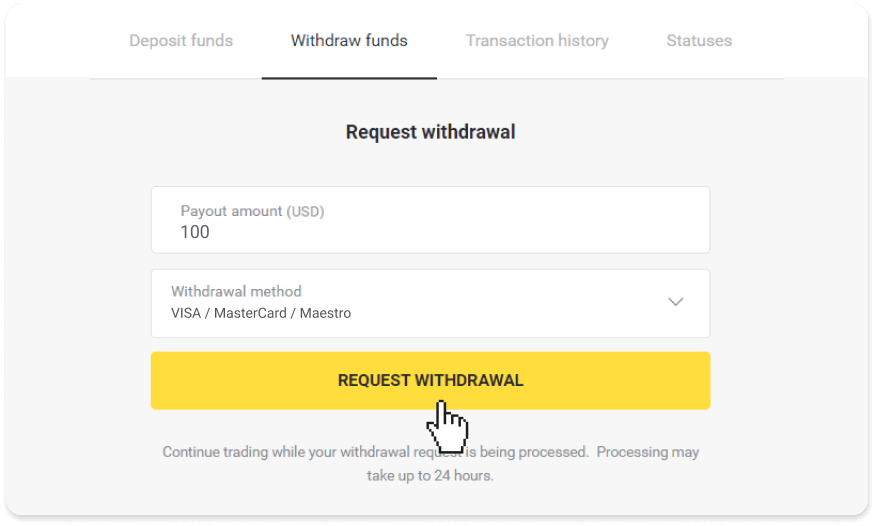
3. Din anmodning er bekræftet! Du kan fortsætte med at handle, mens vi behandler din udbetaling.
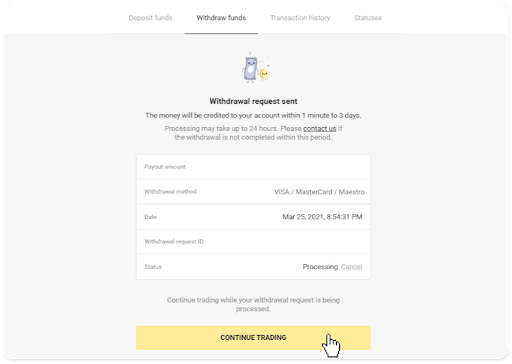
4. Du kan altid spore status for din udbetaling i "Kasse"-sektionen, "Transaktionshistorik"-fanen ("Saldo"-sektionen for mobilappbrugere).
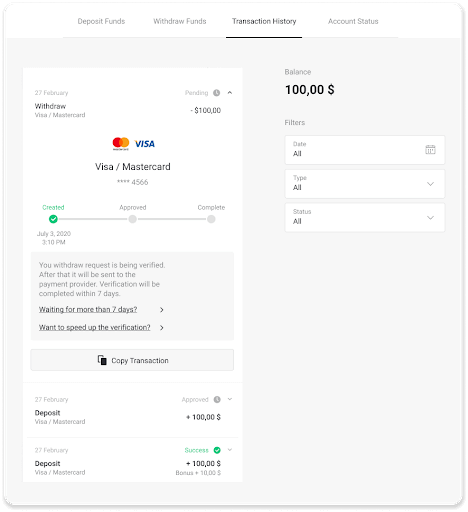
Bemærk . Det tager normalt betalingsudbydere fra 1 til 12 timer at kreditere penge til dit bankkort. I sjældne tilfælde kan denne periode forlænges op til 7 hverdage på grund af nationale helligdage, din banks politik mv.
Hæv med VISA / MasterCard / Maestro i Kasakhstan
For at hæve penge til dit bankkort, skal du følge disse trin:
1. Gå til hævningen i sektionen "Kasse".
I webversionen: Klik på dit profilbillede i øverste højre hjørne af skærmen og vælg fanen "Kasse" i menuen.
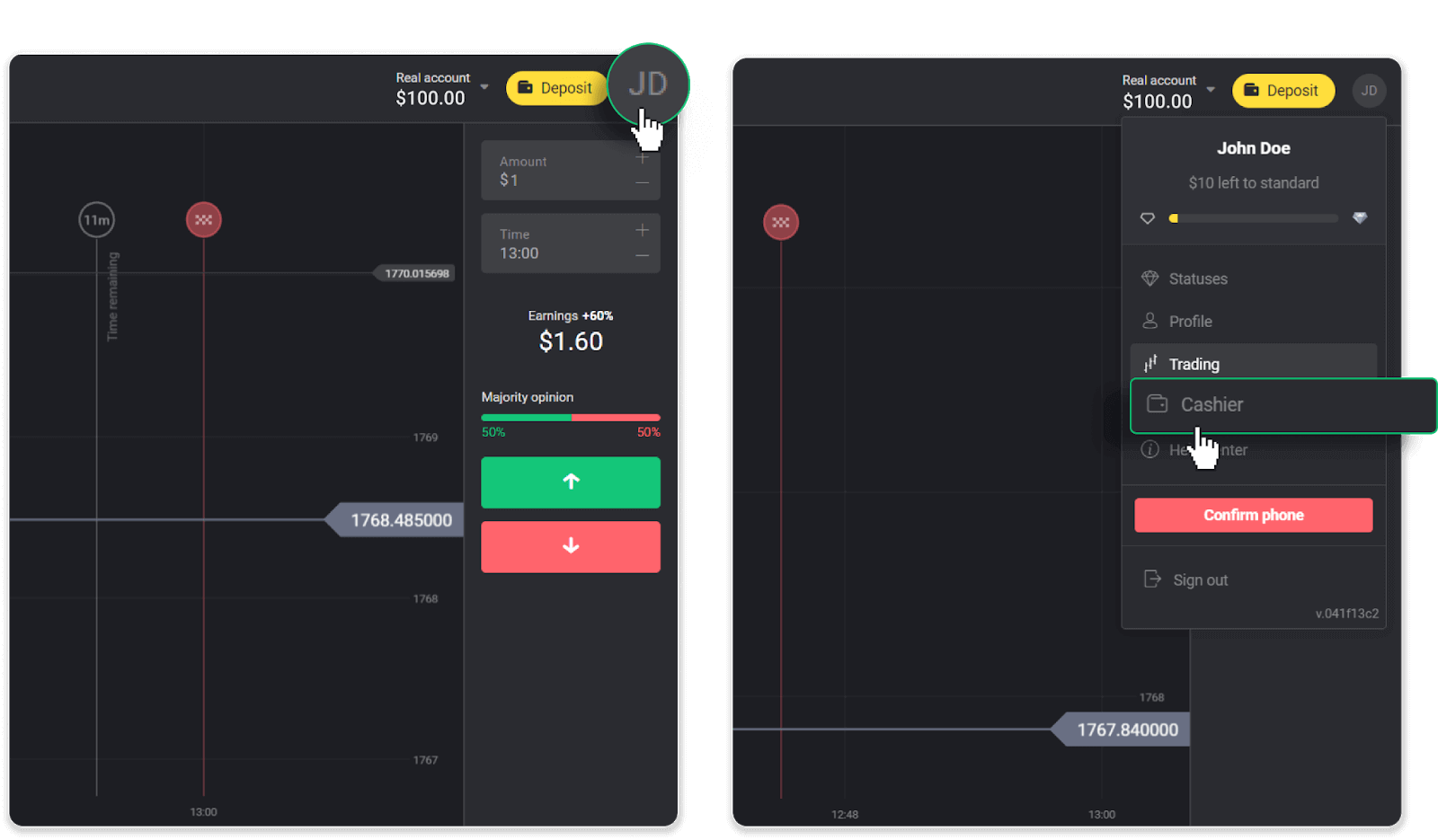
Klik derefter på fanen "Udtræk penge".
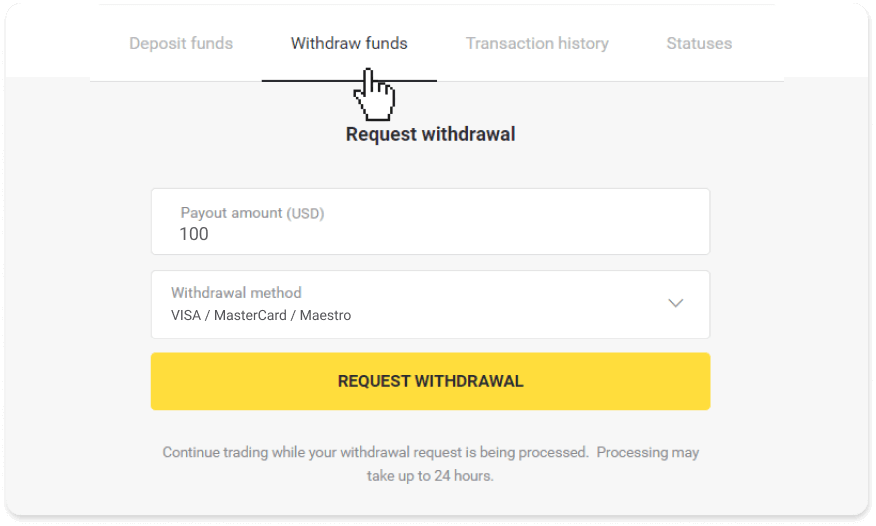
I mobilappen: Åbn en venstre sidemenu, vælg sektionen "Saldo", og tryk på knappen "Udtræk".
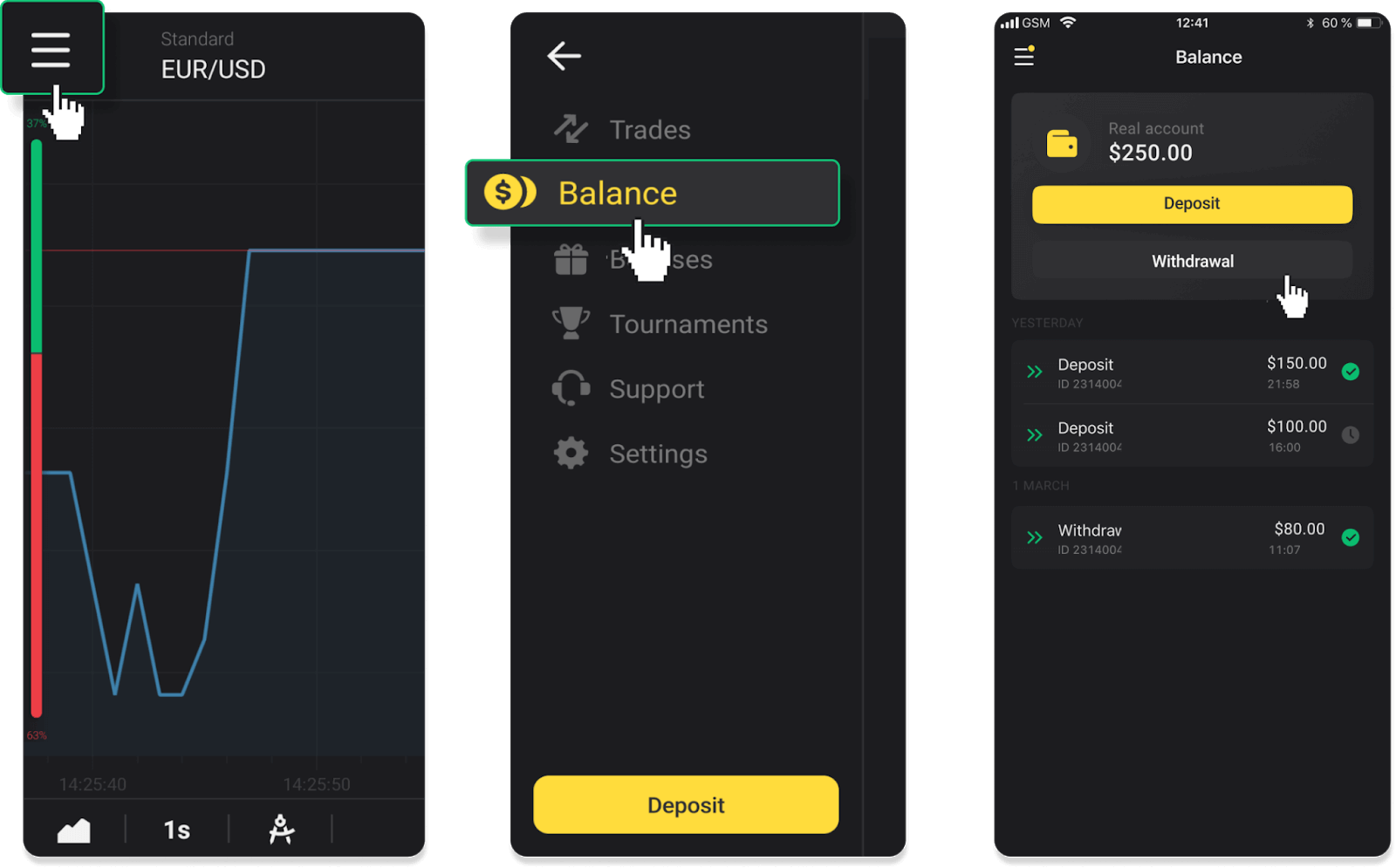
2. Indtast udbetalingsbeløbet og vælg "VISA/MasterCard/Maestro" som din udbetalingsmetode. Bemærk venligst, at du kun kan hæve penge til de bankkort, du allerede har foretaget en indbetaling med. Klik på "Anmod om udbetaling".
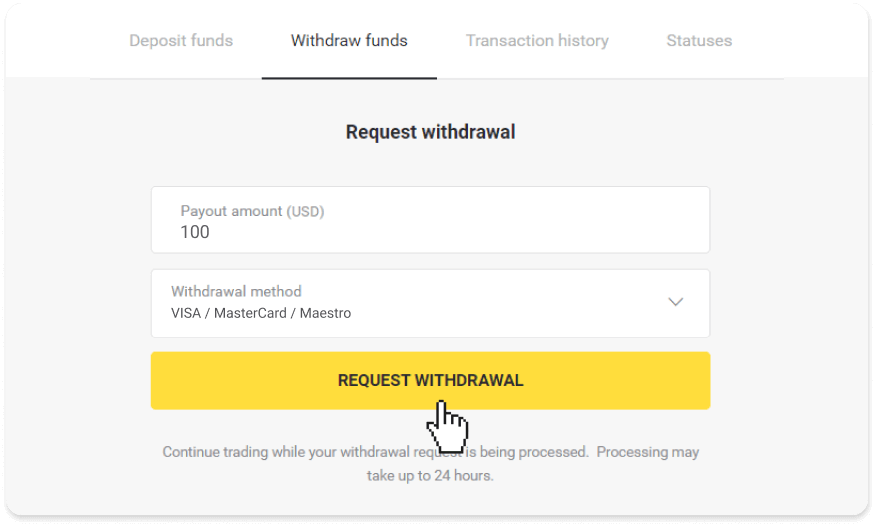
3. Din anmodning er bekræftet! Du kan fortsætte med at handle, mens vi behandler din udbetaling.
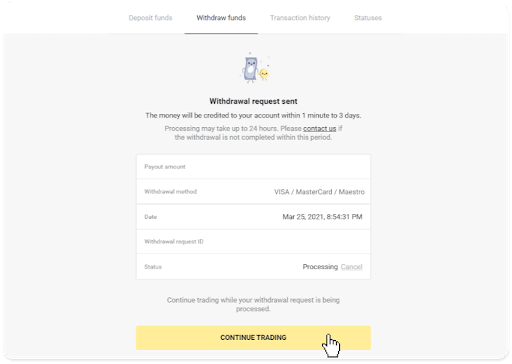
4. Du kan altid spore status for din udbetaling i "Kasse"-sektionen, "Transaktionshistorik"-fanen ("Saldo"-sektionen for mobilappbrugere).
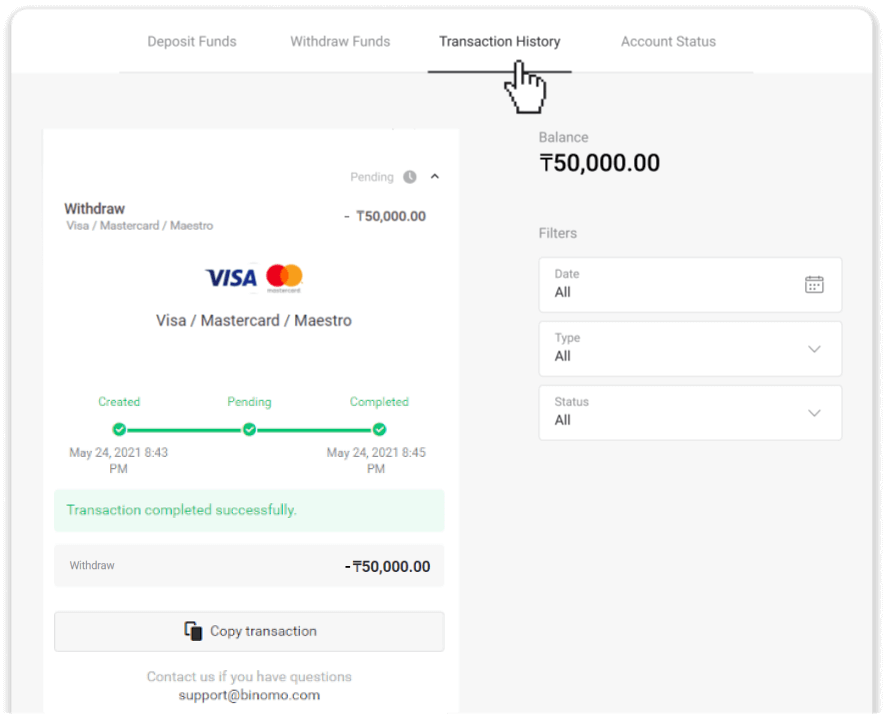
Bemærk . Det tager normalt betalingsudbydere fra 1 til 12 timer at kreditere penge til dit bankkort. I sjældne tilfælde kan denne periode forlænges op til 7 hverdage på grund af nationale helligdage, din banks politik mv.
Hæv penge til et bankkort
Bankkorthævninger er kun tilgængelige for kort udstedt i Ukraine eller Kasakhstan .For at hæve penge til et bankkort, skal du følge disse trin:
1. Gå til hævningen i afsnittet "Kasse".
I webversionen: Klik på dit profilbillede i øverste højre hjørne af skærmen og vælg fanen "Kasse" i menuen.
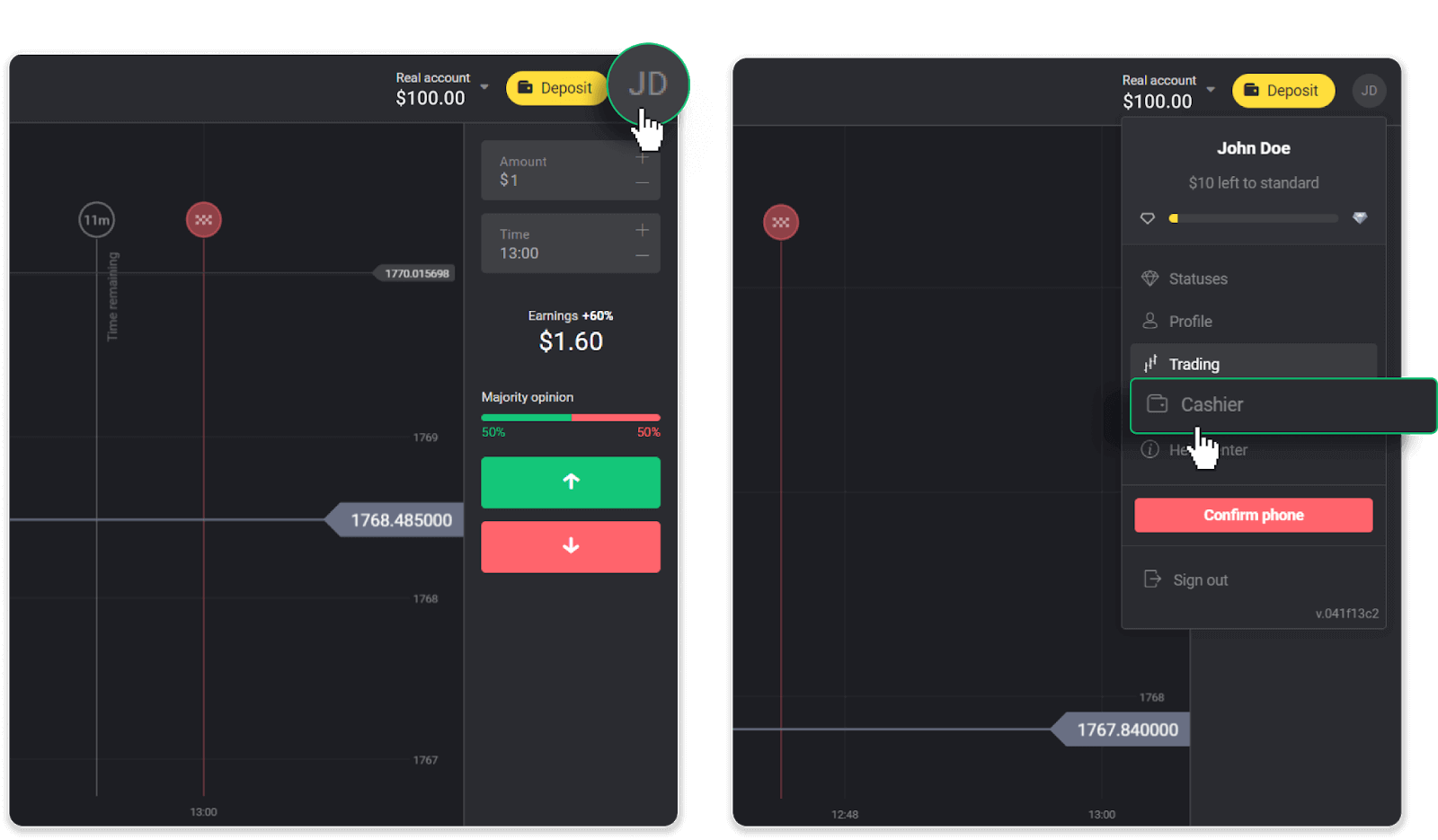
Klik derefter på fanen "Udtræk penge".
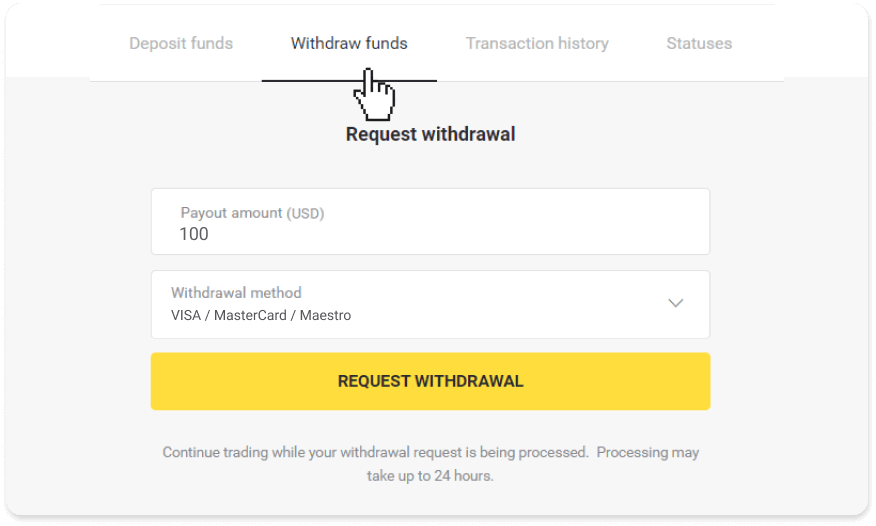
I mobilappen: Åbn en menu i venstre side, vælg sektionen "Saldo". Tryk på knappen "Udbetaling".
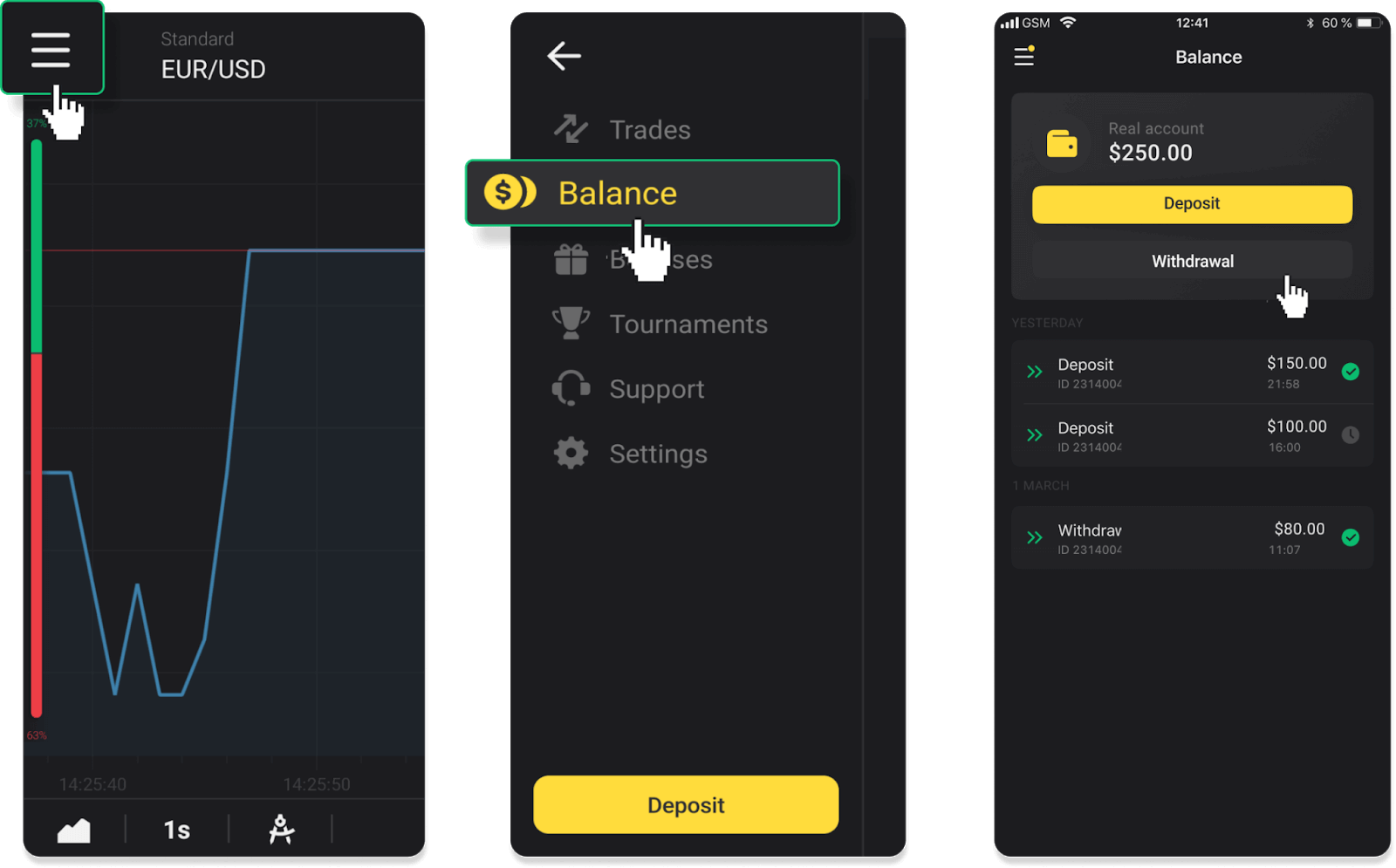
2. Indtast udbetalingsbeløbet og vælg "VISA/MasterCard/Maestro" som din udbetalingsmetode. Udfyld de nødvendige oplysninger. Bemærk venligst, at du kun kan hæve penge til de bankkort, du allerede har foretaget en indbetaling med. Klik på "Anmod om udbetaling".
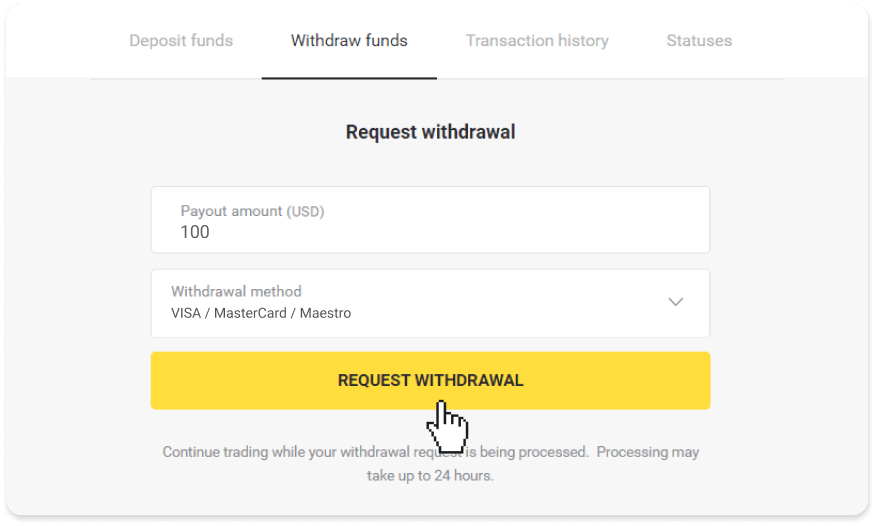
3. Din anmodning er bekræftet! Du kan fortsætte med at handle, mens vi behandler din udbetaling.
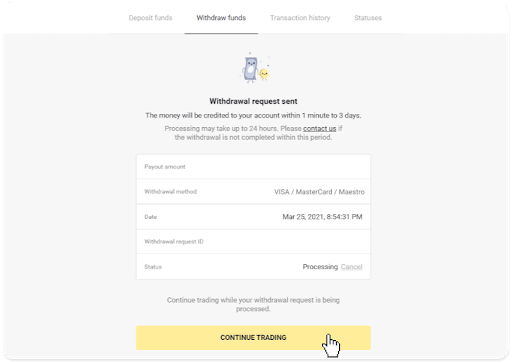
4. Du kan altid spore status for din udbetaling i "Kasse"-sektionen, "Transaktionshistorik"-fanen ("Saldo"-sektionen for mobilappbrugere).
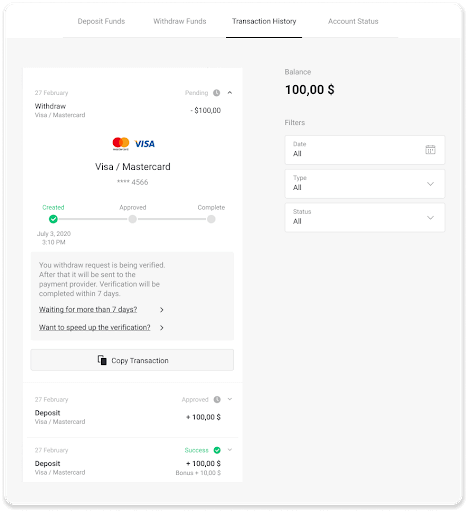
Bemærk . Det tager normalt betalingsudbydere fra 1 til 12 timer at kreditere penge til dit bankkort. I sjældne tilfælde kan denne periode forlænges op til 7 hverdage på grund af nationale helligdage, din banks politik mv.
Hvis du venter længere end 7 dage, bedes du kontakte os i livechatten eller skrive til [email protected] .
Vi hjælper dig med at spore din udbetaling.
Hæv penge til et ikke-personligt bankkort
Ikke-personlige bankkort angiver ikke kortholderens navn, men du kan stadig bruge dem til at kreditere og hæve penge.Uanset hvad der står på kortet (f.eks. Momentum R eller Kortholder) skal du indtaste kortholders navn som angivet i bankaftalen.
Bankkorthævninger er kun tilgængelige for kort udstedt i Ukraine eller Kasakhstan.
For at hæve penge til et ikke-personligt bankkort, skal du følge disse trin:
1. Gå til hævningen i sektionen "Kasse".
I webversionen: Klik på dit profilbillede i øverste højre hjørne af skærmen og vælg fanen "Kasse" i menuen.
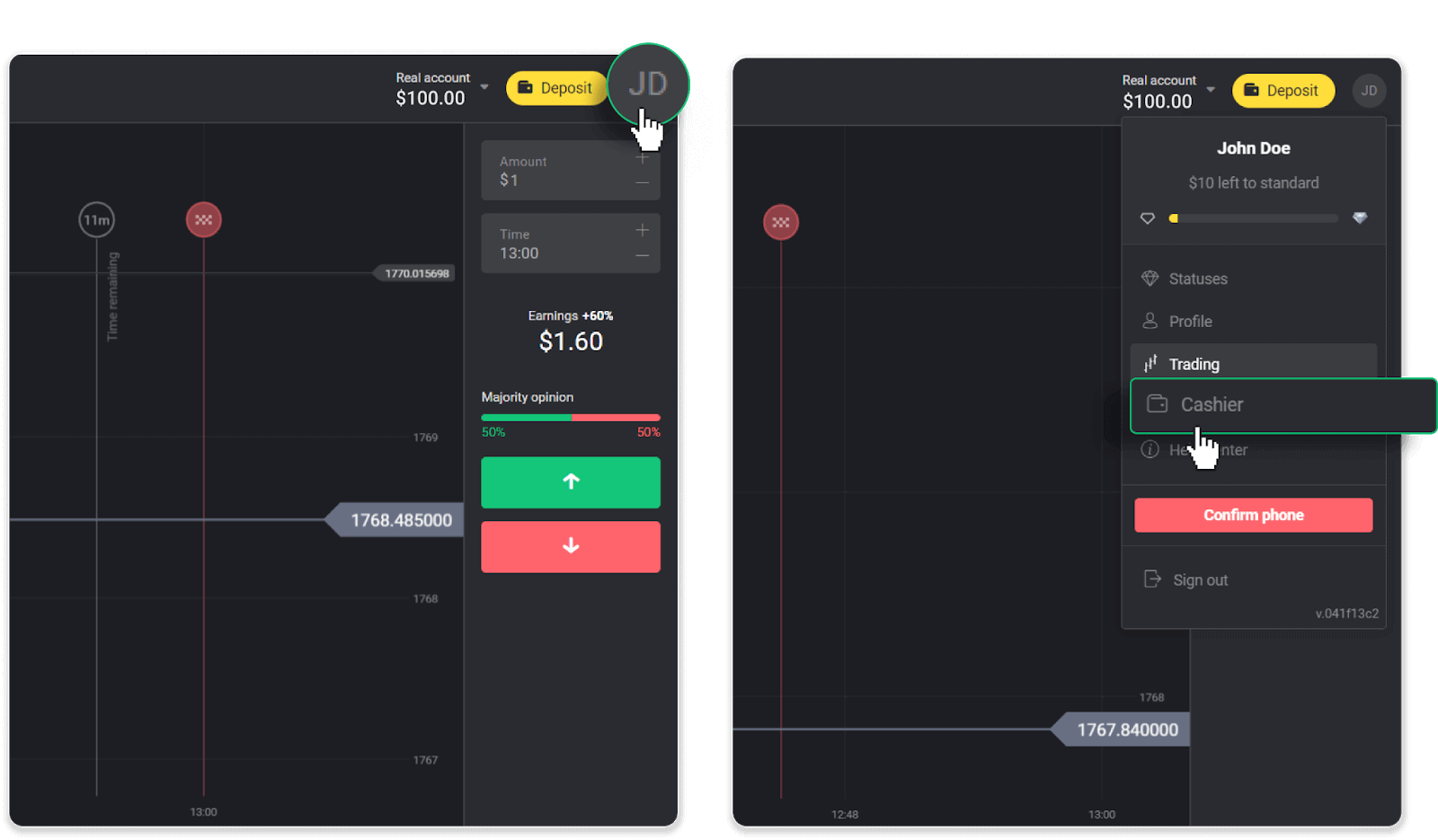
Klik derefter på fanen "Udtræk penge".
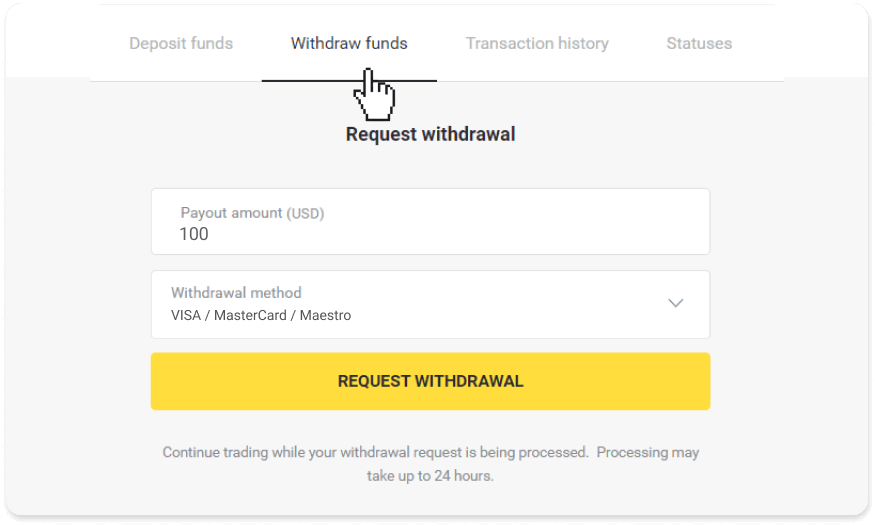
I mobilappen:Åbn en menu i venstre side, vælg sektionen "Saldo", og tryk på knappen "Udtræk".
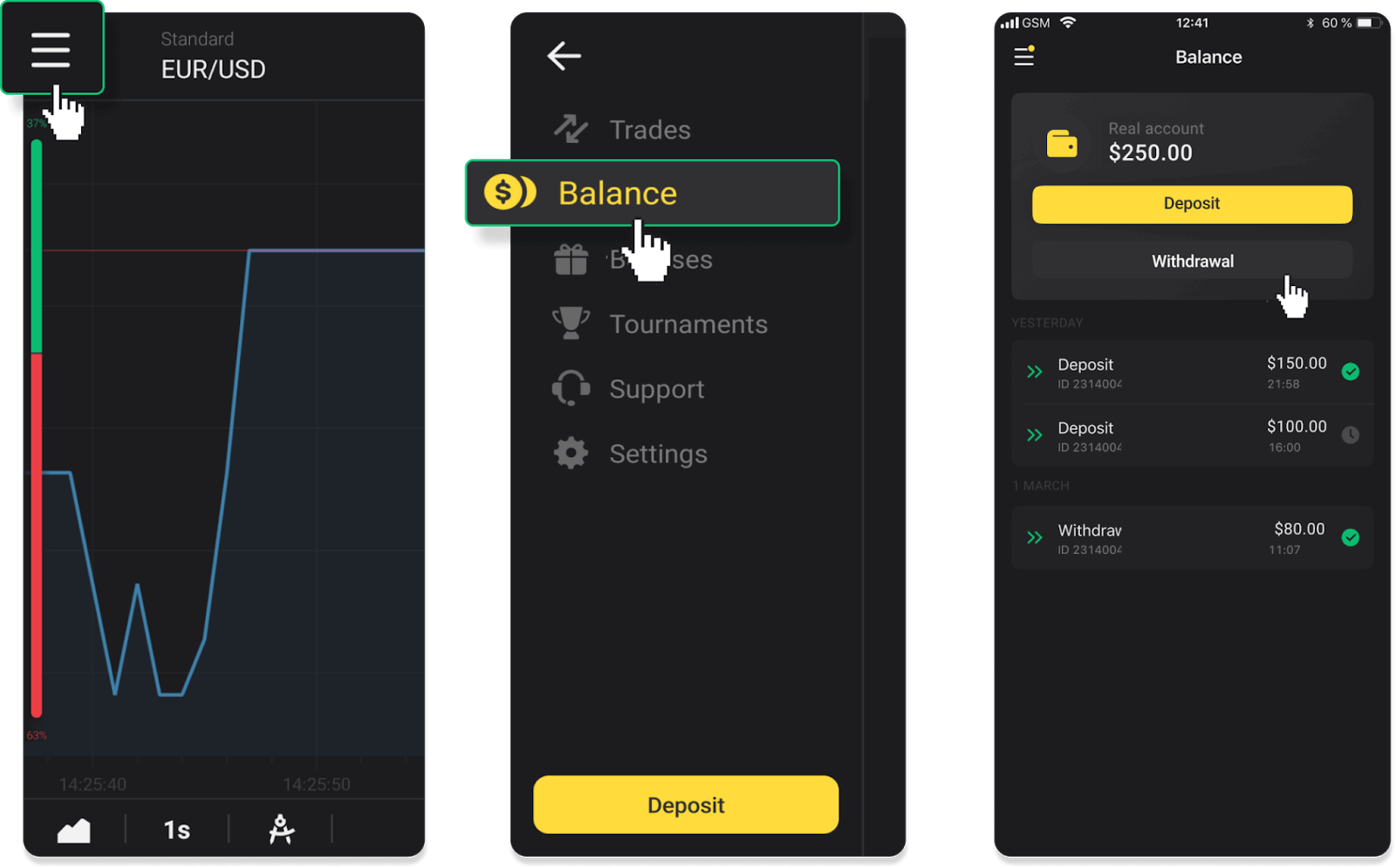
2. Indtast udbetalingsbeløbet og vælg "VISA/MasterCard/Maestro" som din udbetalingsmetode. Udfyld de nødvendige oplysninger. Bemærk venligst, at du kun kan hæve penge til de bankkort, du allerede har foretaget en indbetaling med. Klik på "Anmod om udbetaling".
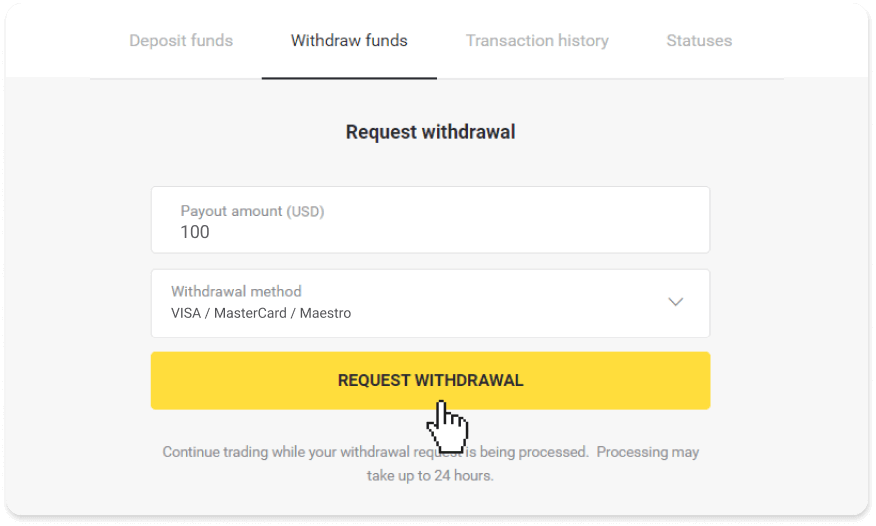
3. Din anmodning er bekræftet! Du kan fortsætte med at handle, mens vi behandler din udbetaling.
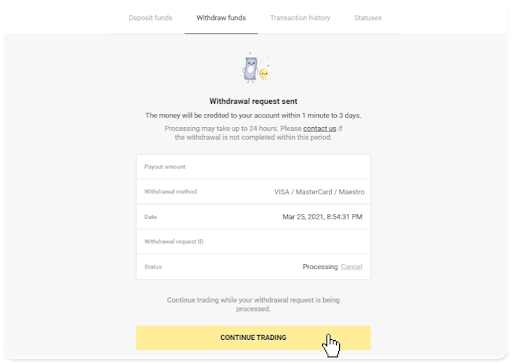
4. Du kan altid spore status for din udbetaling i "Kasse"-sektionen, "Transaktionshistorik"-fanen ("Saldo"-sektionen for mobilappbrugere).
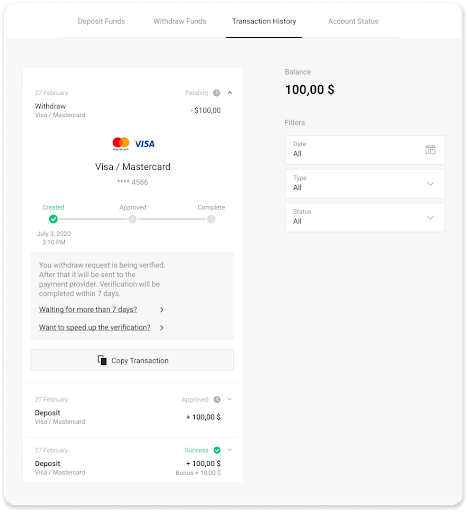
Bemærk. Det tager normalt betalingsudbydere fra 1 til 12 timer at kreditere penge til dit bankkort. I sjældne tilfælde kan denne periode blive forlænget med op til 7 hverdage på grund af nationale helligdage, din banks politik osv.
Hvis du venter længere end 7 dage, bedes du kontakte os i livechatten eller skrive til support@binomo. com . Vi hjælper dig med at spore din udbetaling.
Sådan hæver du penge ved hjælp af E-wallet på Binomo
Du kan foretage udbetalinger med dine handelskonti ved hjælp af en række elektroniske betalinger.
Hæv penge ved hjælp af Skrill
1. Gå til udbetalingen i sektionen "Kasse".I webversionen: Klik på dit profilbillede i øverste højre hjørne af skærmen og vælg fanen "Kasse" i menuen.
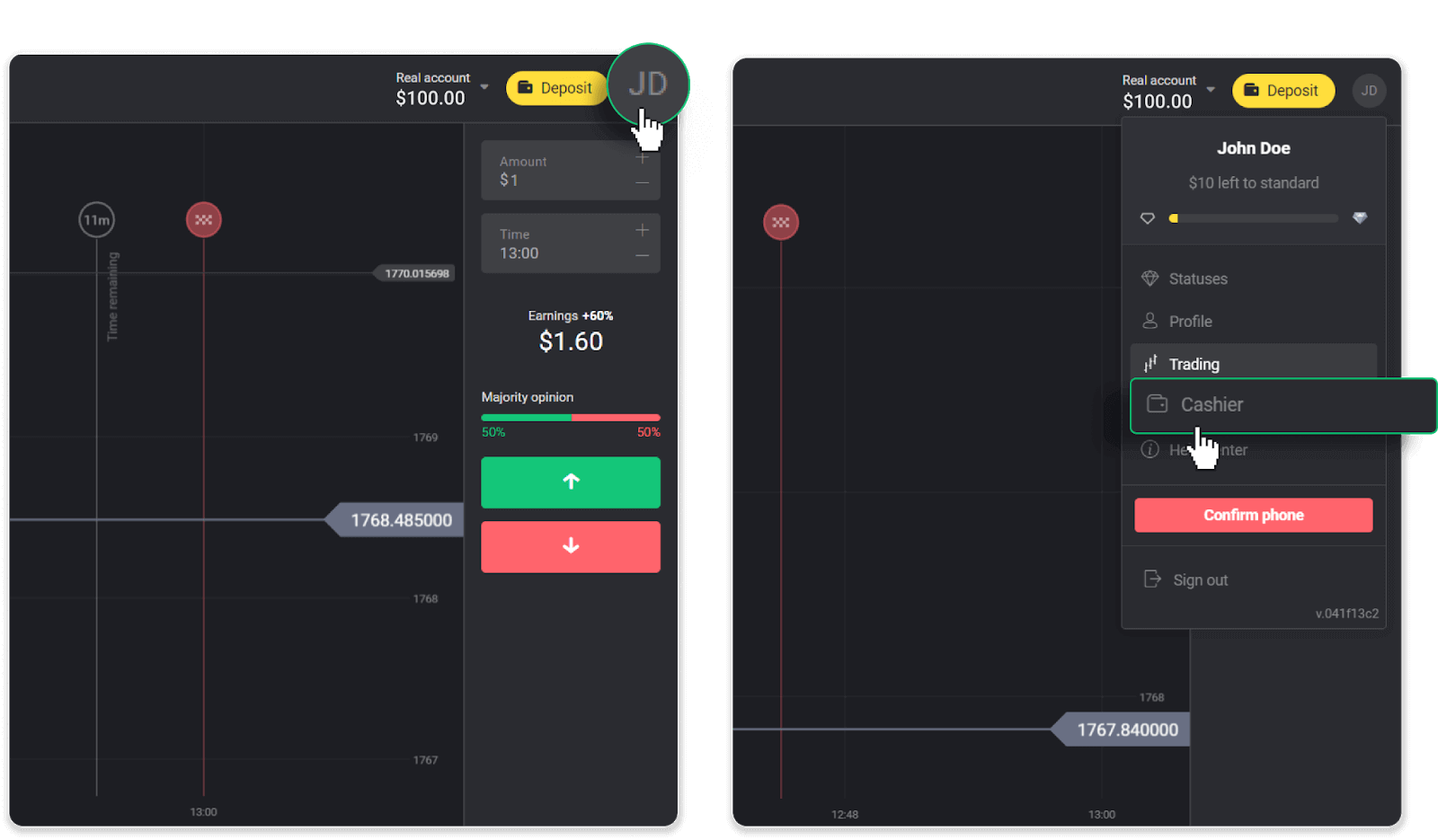
Klik derefter på fanen "Udtræk penge".
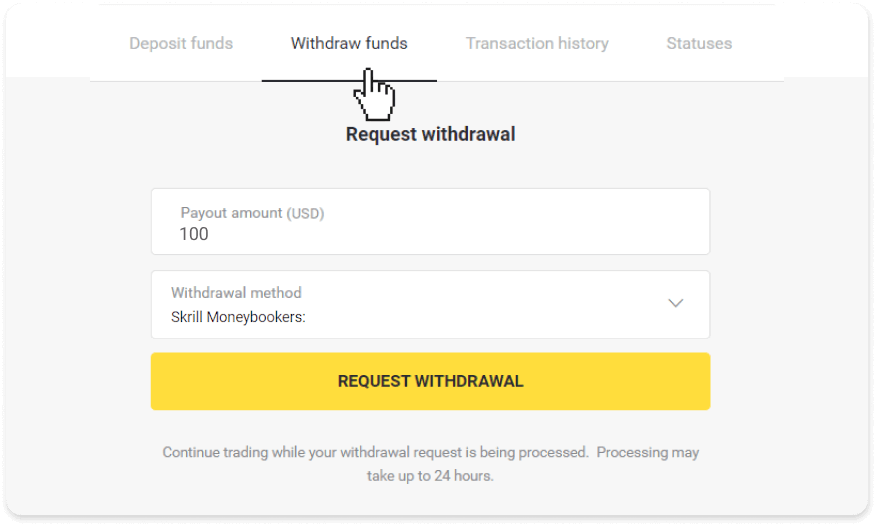
I mobilappen: Åbn en venstre sidemenu, vælg sektionen "Saldo", og tryk på knappen "Udtræk".
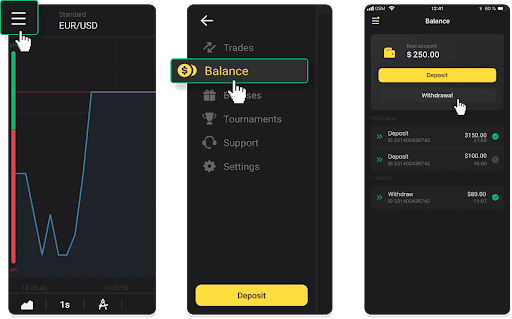
2. Indtast udbetalingsbeløbet og vælg "Skrill" som din udbetalingsmetode og udfyld din e-mailadresse. Bemærk venligst, at du kun kan hæve penge til de tegnebøger, du allerede har foretaget en indbetaling med. Klik på "Anmod om udbetaling".
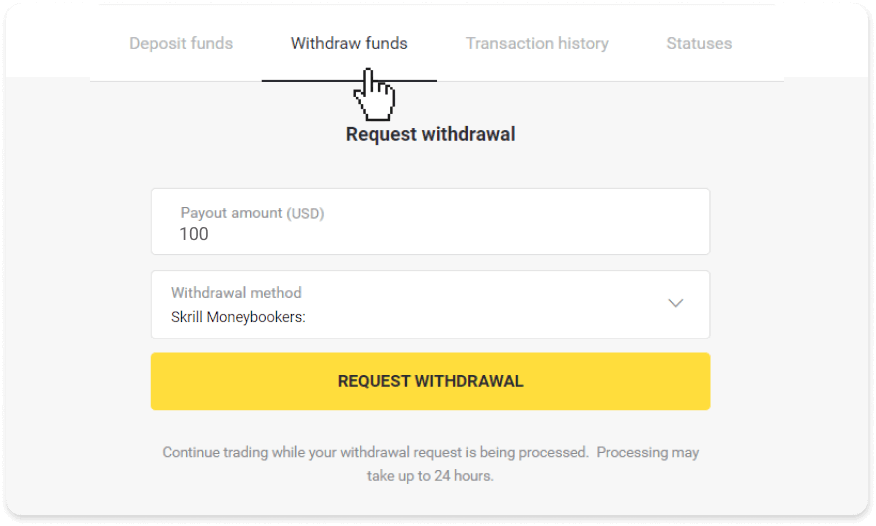
3. Din anmodning er bekræftet! Du kan fortsætte med at handle, mens vi behandler din udbetaling.
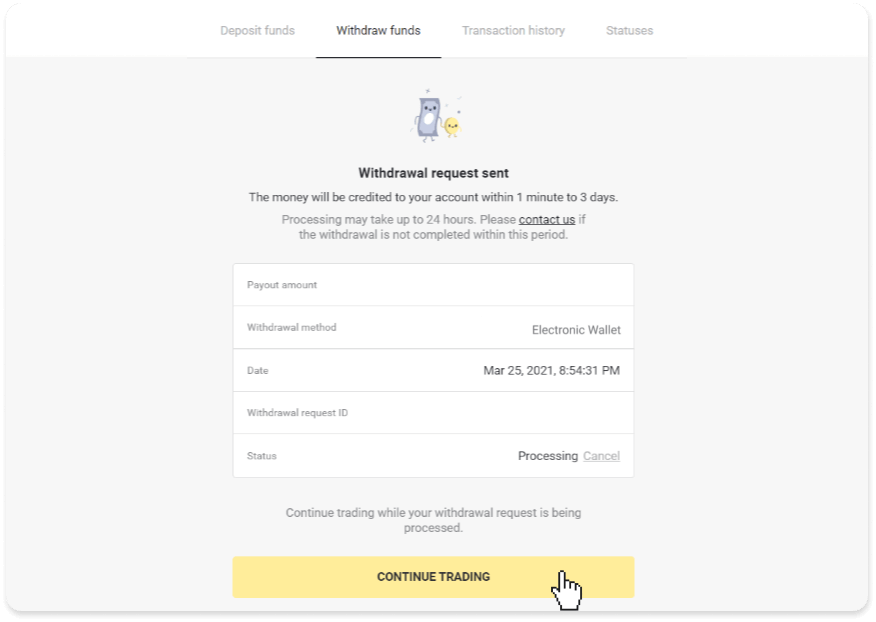
4. Du kan altid spore status for din udbetaling i "Kasse"-sektionen, "Transaktionshistorik"-fanen ("Saldo"-sektionen for mobilappbrugere).
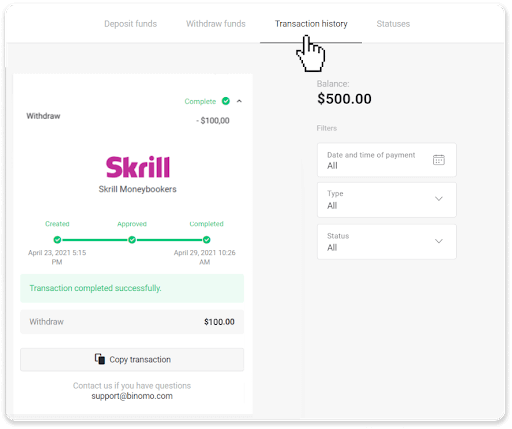
Bemærk . Det tager normalt betalingsudbydere op til 1 time at kreditere penge til din e-wallet. I sjældne tilfælde kan denne periode forlænges til 7 hverdage på grund af nationale helligdage, din betalingsudbyders politik mv.
Hæv penge med Perfect Money
Gå til udbetalingen i sektionen "Kasse".I webversionen: Klik på dit profilbillede i øverste højre hjørne af skærmen og vælg fanen "Kasse" i menuen.
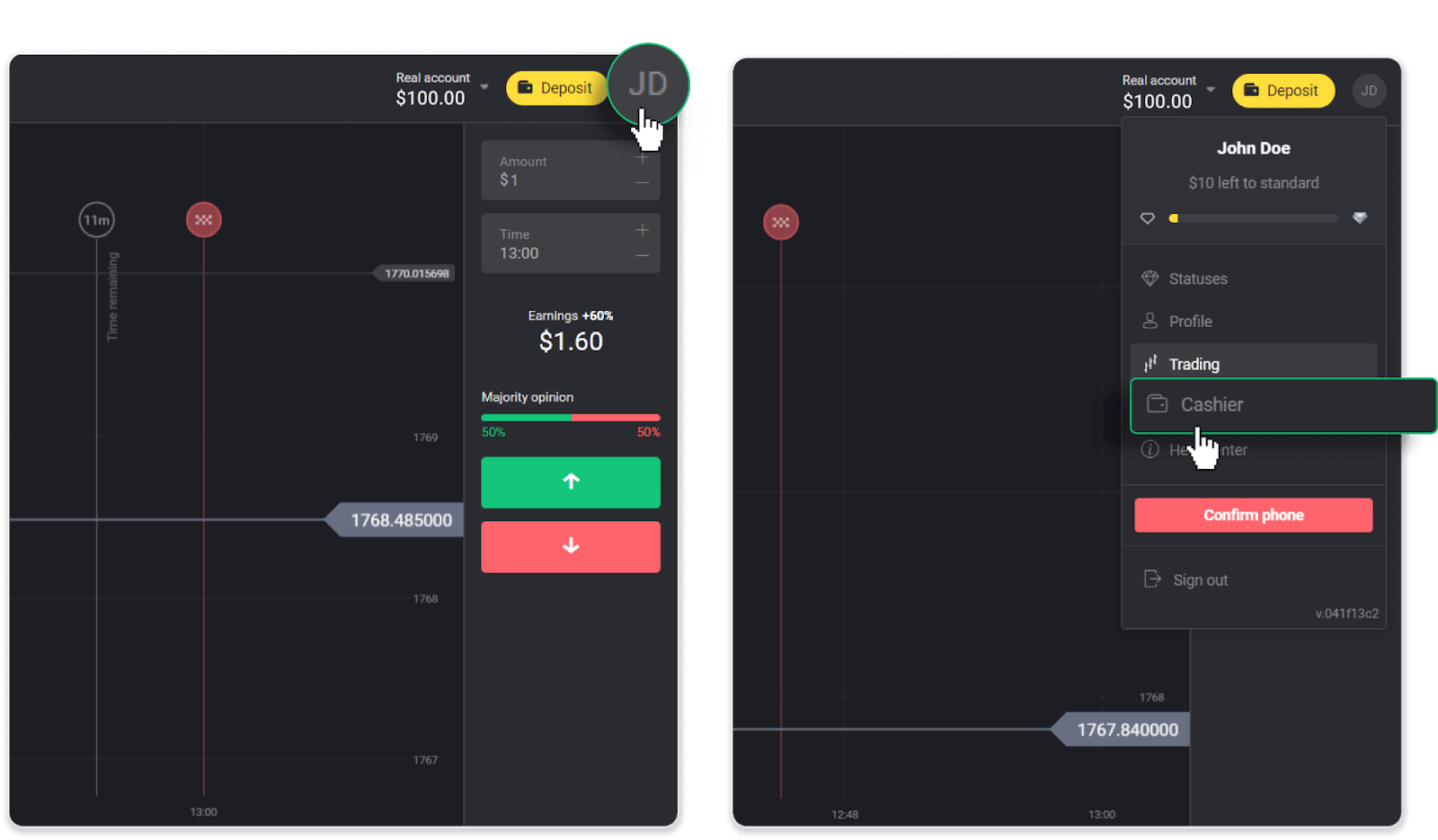
Klik derefter på fanen "Udtræk penge".
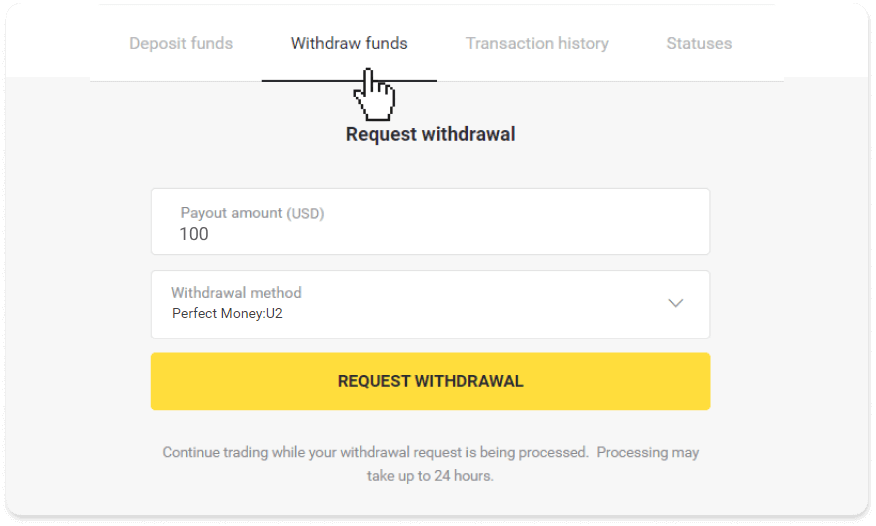
I mobilappen: Åbn en venstre sidemenu, vælg sektionen "Saldo", og tryk på knappen "Udtræk".
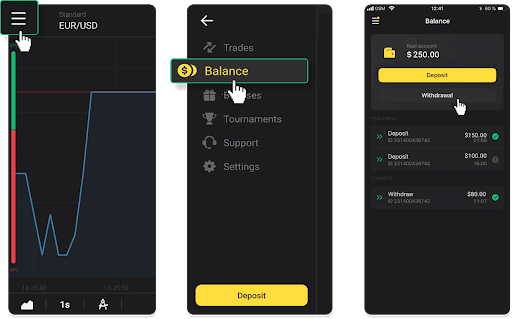
2. Indtast udbetalingsbeløbet og vælg "Perfekte penge" som din udbetalingsmetode. Bemærk venligst, at du kun kan hæve penge til de tegnebøger, du allerede har foretaget en indbetaling med. Klik på "Anmod om udbetaling".
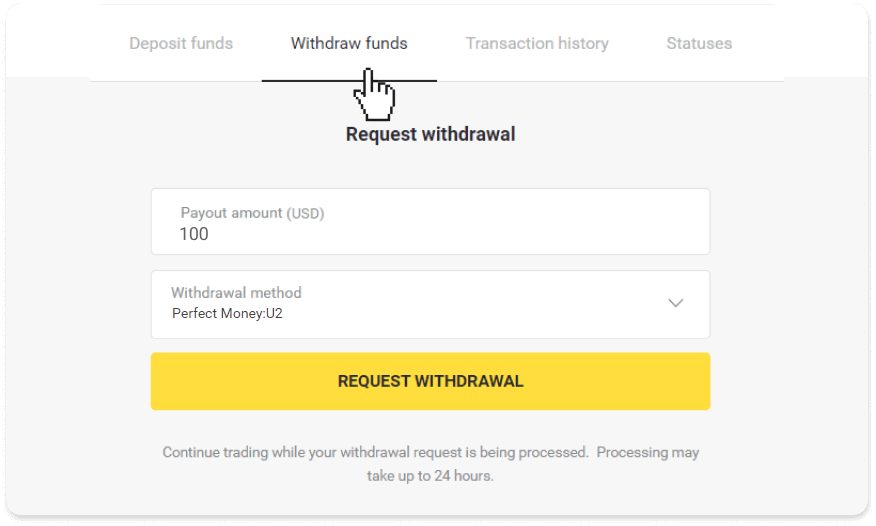
3. Din anmodning er bekræftet! Du kan fortsætte med at handle, mens vi behandler din udbetaling.
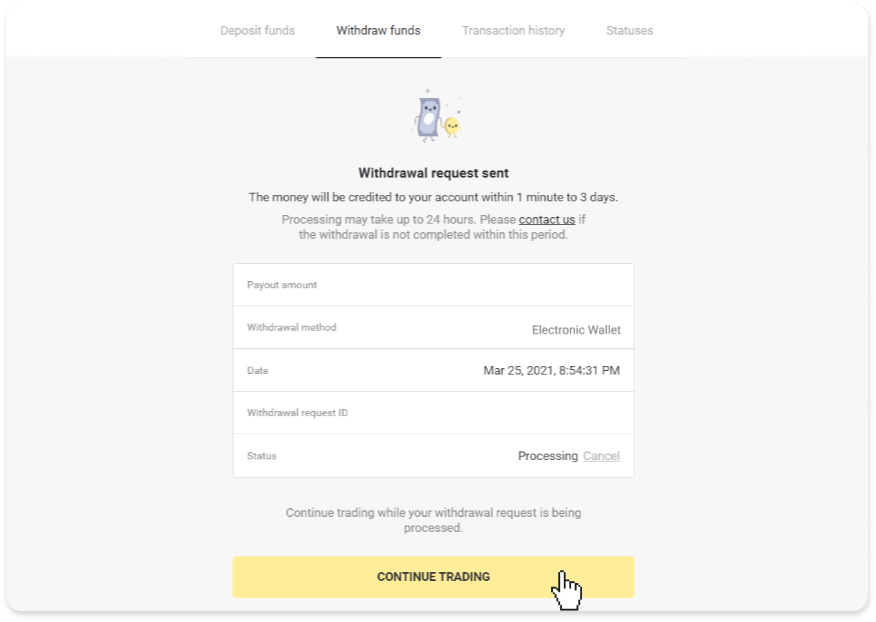
4. Du kan altid spore status for din udbetaling i "Kasse"-sektionen, "Transaktionshistorik"-fanen ("Saldo"-sektionen for mobilappbrugere).

Bemærk . Det tager normalt betalingsudbydere op til 1 time at kreditere penge til din e-wallet. I sjældne tilfælde kan denne periode forlænges til 7 hverdage på grund af nationale helligdage, din betalingsudbyders politik mv.
Hæv penge ved hjælp af ADV-kontanter
1. Gå til udbetalingen i sektionen "Kasse".I webversionen: Klik på dit profilbillede i øverste højre hjørne af skærmen og vælg fanen "Kasse" i menuen.
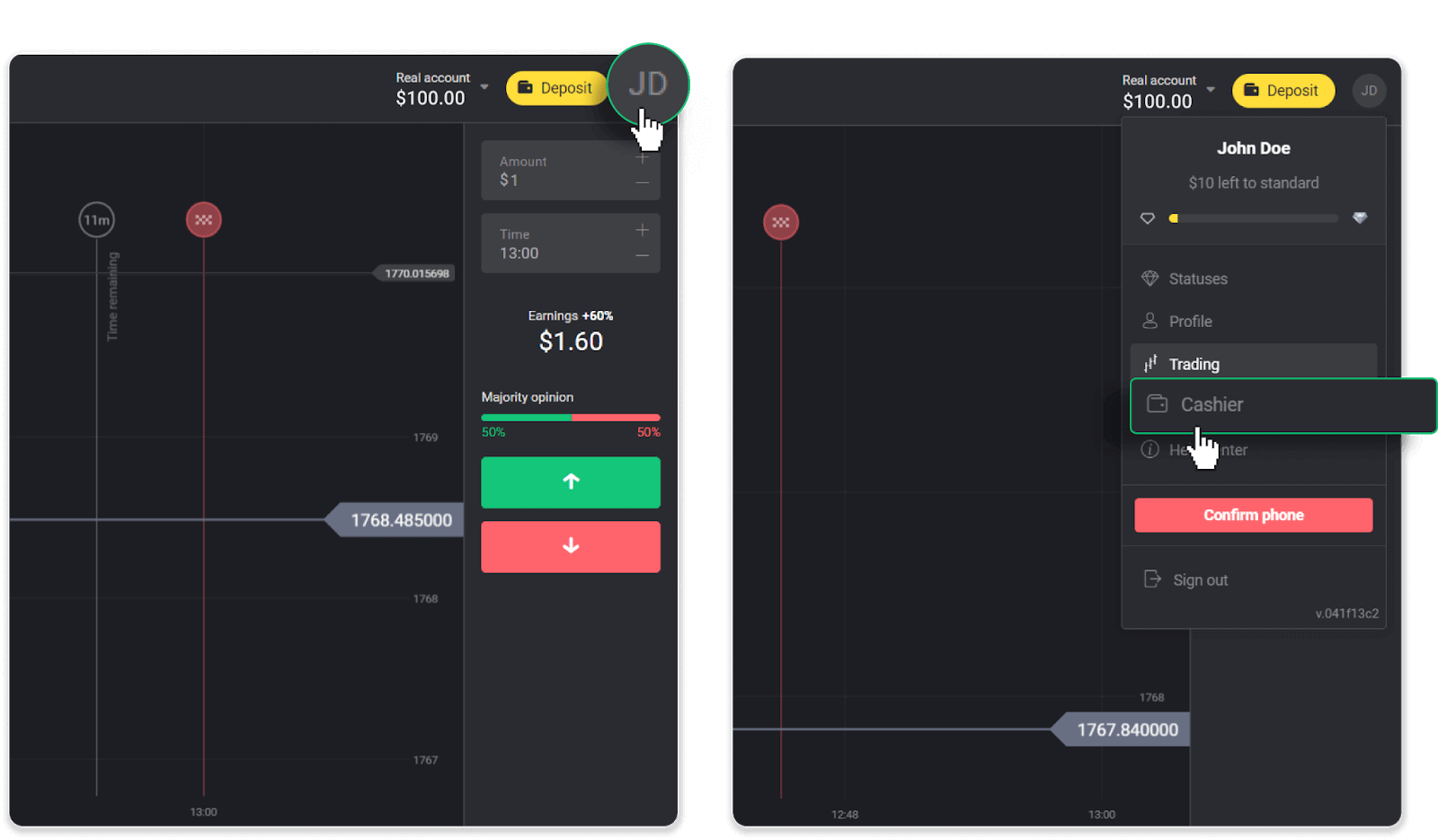
Klik derefter på fanen "Udtræk penge".
I mobilappen: Åbn en venstre sidemenu, vælg sektionen "Saldo", og tryk på knappen "Udtræk".
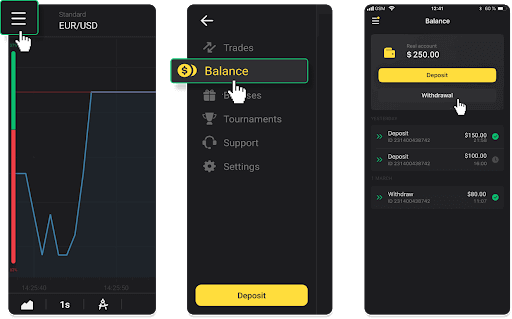
2. Indtast udbetalingsbeløbet og vælg "ADV kontanter" som din udbetalingsmetode. Bemærk venligst, at du kun kan hæve penge til de tegnebøger, du allerede har foretaget en indbetaling med. Klik på "Anmod om udbetaling".
3. Din anmodning er bekræftet! Du kan fortsætte med at handle, mens vi behandler din udbetaling.
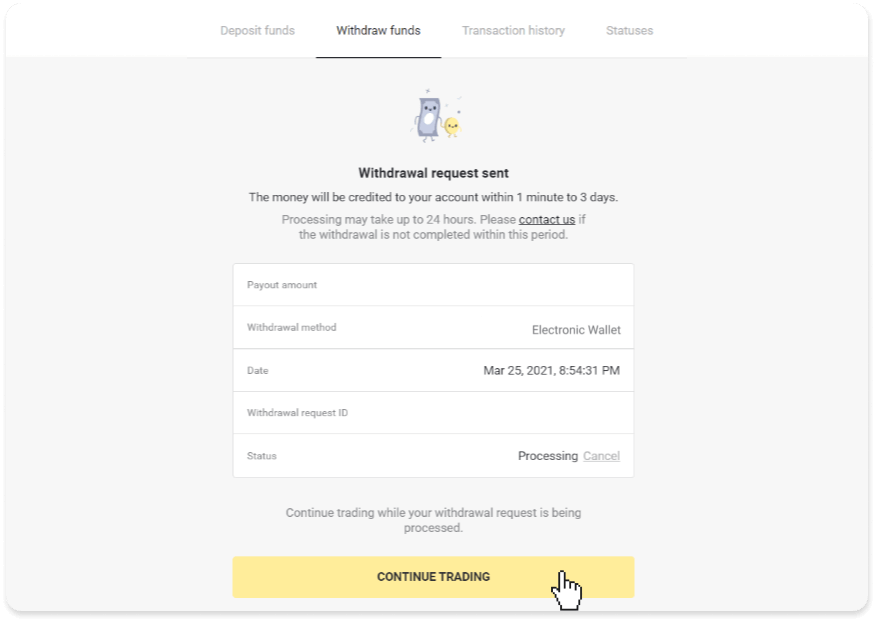
4. Du kan altid spore status for din udbetaling i "Kasse"-sektionen, "Transaktionshistorik"-fanen ("Saldo"-sektionen for mobilappbrugere).
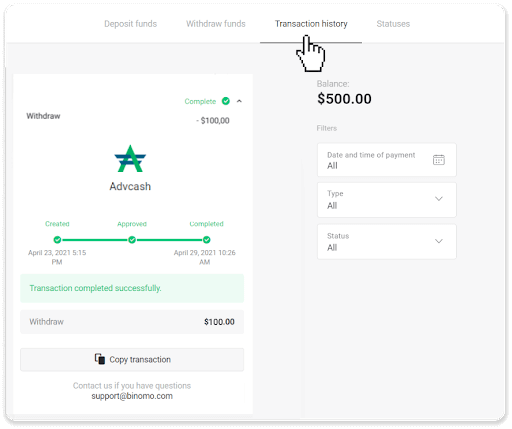
Bemærk . Det tager normalt betalingsudbydere op til 1 time at kreditere penge til din e-wallet. I sjældne tilfælde kan denne periode forlænges til 7 hverdage på grund af nationale helligdage, din betalingsudbyders politik osv.
Ofte stillede spørgsmål (FAQ)
Hvilke betalingsmetoder kan jeg bruge til at hæve penge?
Du kan hæve penge til dit bankkort, bankkonto, e-wallet eller crypto-wallet.
Der er dog få undtagelser.
Udbetalinger direkte til et bankkort er kun tilgængelige for kort udstedt i Ukraine eller Tyrkiet . Hvis du ikke er fra disse lande, kan du hæve til din bankkonto, en e-wallet eller en crypto-wallet. Vi anbefaler at bruge bankkonti, der er knyttet til kort. På denne måde vil pengene blive krediteret dit bankkort. Bankkontohævninger er tilgængelige, hvis din bank er i Indien, Indonesien, Tyrkiet, Vietnam, Sydafrika, Mexico og Pakistan.
Udbetalinger til e-wallets er tilgængelige for alle tradere, der har foretaget en indbetaling.
Hvorfor kan jeg ikke modtage penge lige efter jeg har anmodet om en udbetaling?
Når du anmoder om en tilbagetrækning, bliver den først godkendt af vores supportteam. Varigheden af denne proces afhænger af din kontostatus, men vi forsøger altid at forkorte disse perioder, når det er muligt. Bemærk, at når du først har anmodet om en tilbagetrækning, kan den ikke annulleres.
- For standardstatushandlere kan godkendelsen tage op til 3 dage.
- For handlende med guldstatus – op til 24 timer.
- For handlende med VIP-status – op til 4 timer.
Bemærk . Hvis du ikke har bestået bekræftelsen, kan disse perioder forlænges.
For at hjælpe os med at godkende din anmodning hurtigere, skal du inden udbetaling sikre dig, at du ikke har en aktiv bonus med en handelsomsætning.
Når din anmodning om udbetaling er godkendt, overfører vi den til din betalingstjenesteudbyder.
Det tager normalt betalingsudbydere fra et par minutter til 3 hverdage at kreditere penge til din betalingsmetode. I sjældne tilfælde kan det tage op til 7 dage på grund af nationale helligdage, betalingsudbyders politik osv.
Hvis du venter længere end 7 dage, bedes du kontakte os i livechatten eller skrive til [email protected] . Vi hjælper dig med at spore din udbetaling.
Hvad er minimums- og maksimumsudbetalingsgrænsen?
Minimumsudbetalingsgrænsen er $10/€10 eller hvad der svarer til $10 i din kontovaluta.
Det maksimale udbetalingsbeløb er:
- Per dag : ikke mere end $3.000/€3.000, eller et beløb svarende til $3.000.
- Uge : ikke mere end $10.000/€10.000, eller et beløb svarende til $10.000 .
- Per måned : ikke mere end $40.000/€40.000, eller et beløb svarende til $40.000.
Hvor lang tid tager det for pengene at blive hævet?
Når du hæver penge, gennemgår din anmodning 3 trin:
- Vi godkender din udbetalingsanmodning og sender den videre til betalingsudbyderen.
- Betalingsudbyderen behandler din udbetaling.
- Du modtager dine penge.
Det tager normalt betalingsudbydere fra et par minutter til 3 hverdage at kreditere penge til din betalingsmetode. I sjældne tilfælde kan det tage op til 7 dage på grund af nationale helligdage, betalingsudbyders politik osv. Detaljeret information vedrørende fortrydelsesbetingelserne er angivet i 5.8 i Kundeaftalen.
Godkendelsesperiode
Når du sender os en anmodning om tilbagetrækning, tildeles den statussen "Godkender" ("Afventer"-status i nogle versioner af mobilapplikationer). Vi forsøger at godkende alle udbetalingsanmodninger så hurtigt som muligt. Varigheden af denne proces afhænger af din status og er angivet i afsnittet "Transaktionshistorik".
1. Klik på dit profilbillede i øverste højre hjørne af skærmen og vælg fanen "Kasse" i menuen. Klik derefter på fanen "Transaktionshistorik". For mobilappbrugere: Åbn menuen i venstre side, vælg sektionen "Saldo".
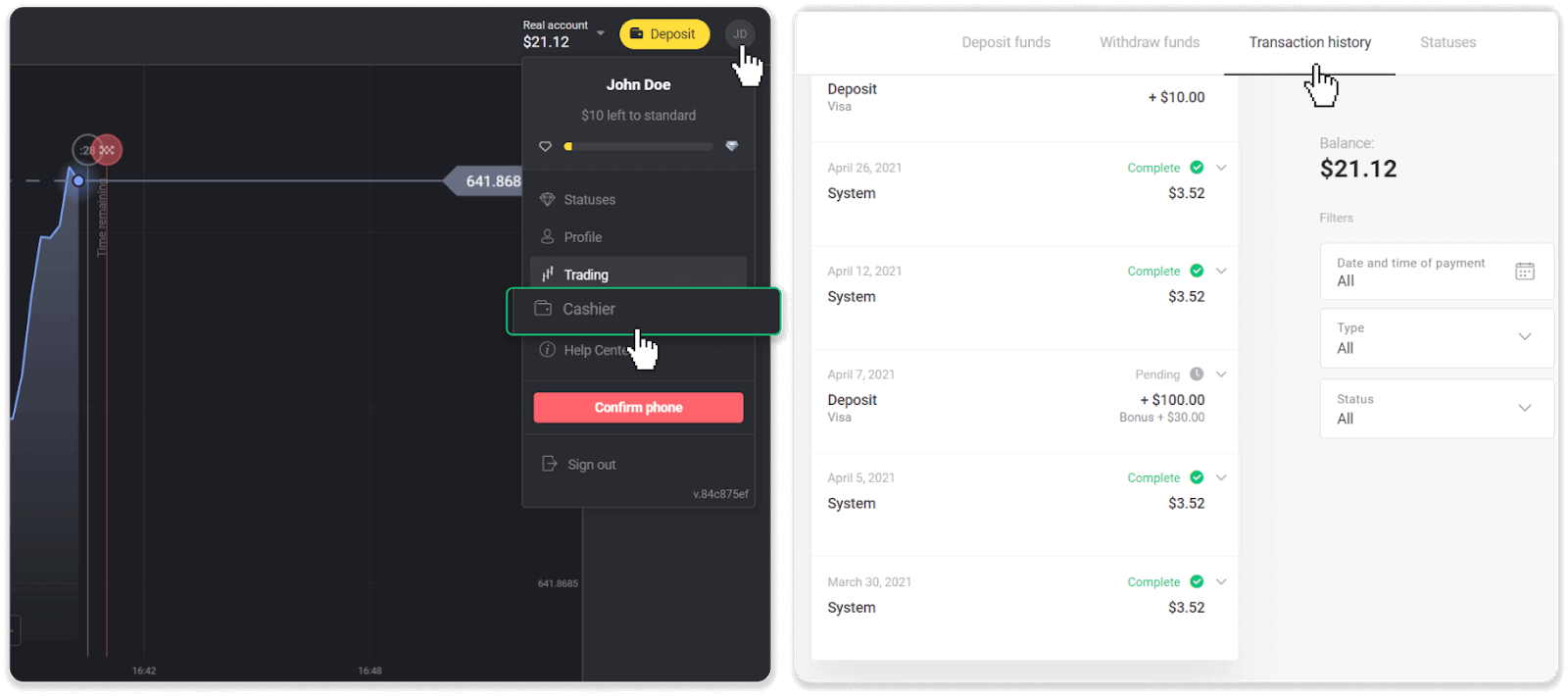
2. Klik på din udbetaling. Godkendelsesperioden for din transaktion vil blive angivet.
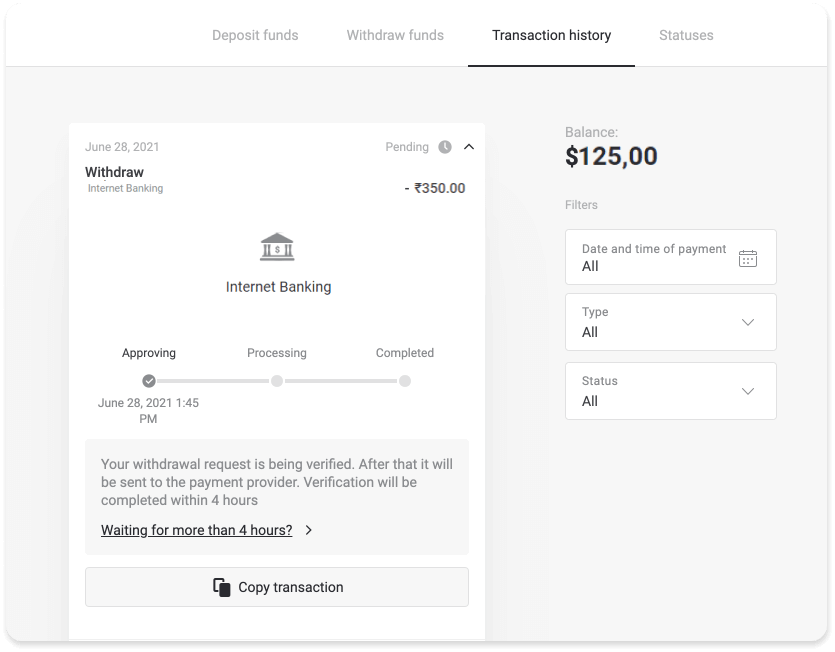
Hvis din anmodning bliver godkendt for længe, skal du kontakte os ved at klikke på "Venter du i mere end N dage?" ("Kontakt support"-knap for mobilappbrugere). Vi vil forsøge at finde ud af problemet og fremskynde processen.
Behandlingsperiode
Når vi har godkendt din transaktion, overfører vi den til betalingsudbyderen for yderligere behandling. Den får tildelt status "Behandler" ("Godkendt"-status i nogle versioner af mobilapplikationer).
Hver betalingsudbyder har sin egen behandlingsperiode. Klik på din indbetaling i afsnittet "Transaktionshistorik" for at finde oplysningerne om den gennemsnitlige transaktionsbehandlingstid (generelt relevant) og den maksimale transaktionsbehandlingstid (relevant i få tilfælde).
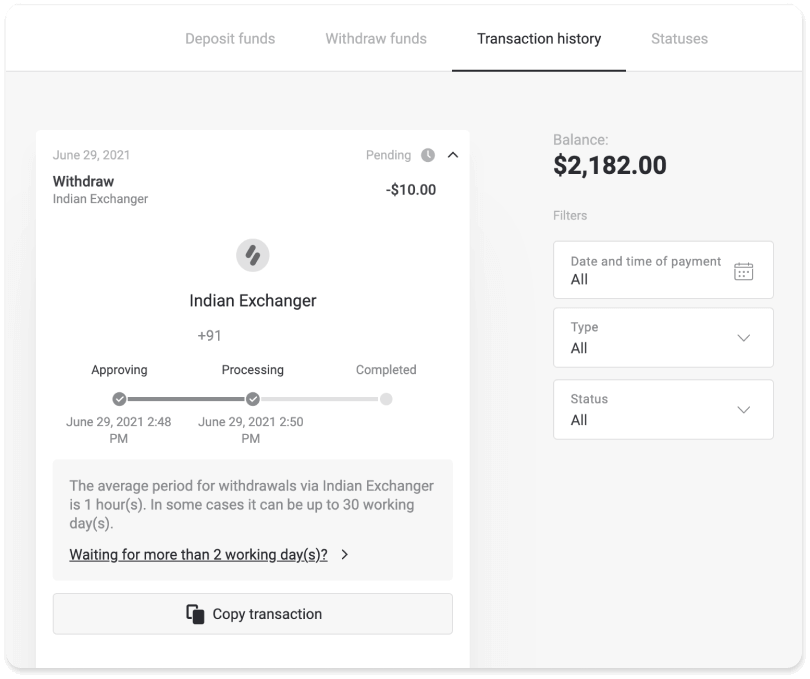
Hvis din anmodning behandles for længe, skal du klikke på "Venter du i mere end N dage?" ("Kontakt support"-knap for mobilappbrugere). Vi sporer din udbetaling og hjælper dig med at få dine penge så hurtigt som muligt.
Bemærk . Det tager normalt betalingsudbydere fra et par minutter til 3 hverdage at kreditere penge til din betalingsmetode. I sjældne tilfælde kan det tage op til 7 dage på grund af nationale helligdage, betalingsudbyders politik mv.


